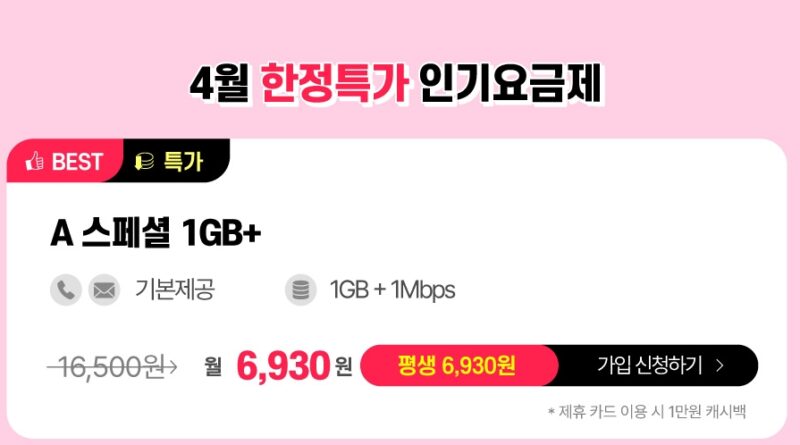가성비 좋은 알뜰폰 요금제인 “A스페셜 1GB+” 가입하여 서브폰 만들어 활용하기
목차
엄청난 가성비 요금제를 알게 되어 서브 폰을 만들기로 했다
최근 저는 “알뜰폰”을 알게 되면서 우리나라 통신 시장이 좀 달라짐을 확연히 느끼게 됩니다. 여전히 국내 메이저 통신 3사가 시장을 점유하고 있지만 그 틈바구니 속에 “가성비”를 내세워 여러 중소 알뜰폰 사업자들이 저렴한 요금과 많은 데이터 제공을 내세워 소비자들을 유혹하고 있습니다.
제가 주로 쓰는 폰은 “SKT”의 요금제를 사용하고 있습니다. 요금제 중에서도 가장 저렴한 요금제를 사용하지만 “약정 할인” 등을 통해서 1년마다 약정 할인을 받아도 월 2만6천원 정도 내고 있습니다.
요즘은 “알뜰폰”으로는 2만 6천원 정도 요금을 내면 많은 데이터를 제공하는 요금제를 사용하는게 가능합니다. 그리고 데이터를 사용하더라도 무제한으로 웬만한 3G 속도에 버금가는 속도로 인터넷을 사용하는게 가능하지요. 그만큼 기존 통신 3사의 요금제는 가장 저렴한 요금제라도 비싸다는 느낌을 받게 됩니다. 그럼에도 제가 SKT 요금제를 쓰는 것은 인터넷과 IPTV 등의 결합 상품을 쓰고 있기 때문에 “어쩔 수 없이” 쓰고 있는 중입니다.
얼마전에 제가 스마트폰을 바꾸는 방법에 대해 소개를 해 드린 적이 있습니다. 저는 최근까지도 SKT를 사용하면서 거의 10여년 동안 “약정”으로 계약을 하지 않고 사용하고 있습니다. 약정의 노예가 되지 않기 위해 계속 “중고폰”으로만 사용하고 있지요. 그럼에도 스마트폰 생활에는 전혀 지장이 없습니다. 관련 내용은 위의 글을 참고하시면 됩니다.
일단 저는 현재 SKT 요금제를 사용하면서 큰 불만이나 지장은 없었습니다. 제가 사용하는 요금제는 기본으로 1 GB를 월마다 제공하고 1GB 를 다 사용시에 400 Kbps 로 속도 제한이 걸리는 요금제 입니다. 400 Kbps 라고 해서 너무 느리거나 하지 않습니다. 저같이 성격이 나름 느긋한 사람은 400 Kbps 의 속도에서도 인터넷 웹 서핑/T맵 사용 등에 전혀 지장이 없는거 같습니다.
따라서 큰 불편은 느끼지 못했는데요, 최근에 이직을 하게 되고 “외근”이 잦아지면서 사무실 밖에서 노트북을 사용할 일이 많아졌습니다. 그런데 인터넷을 자유 자재로 사용하려면 “테더링” 이 필요한데 기존 400 Kbps의 속도로는 업무상 일을 처리하는게 꽤 어려워 졌습니다.

얼마전 “무제한 테더링”을 사용하는 방법에 대해 설명한 글입니다. 이 글을 쓰고 나서 제가 직접 무제한 데이터가 필요할 줄은 생각치 못했는데 이제 필요하게 되었군요. 그런데 현재 제가 가입한 요금제로는 분명 속도에서 “한계”가 생기게 되었습니다.
이런 상황에서 기존 SKT의 요금제를 바꾸는 것은 꽤 많은 고민이 되었습니다. 일단 가장 큰 문제는 “요금” 입니다. 분명 요금제를 좀더 비싼 요금제로 올려야 하는데 기존 SKT의 요금제를 상위 등급으로 올리는 것은 통신비에 부담이 될 수 밖에 없습니다.
그래서 살짝 눈을 돌려보기로 했습니다. 그리고 얼마전에 저는 제 차에 “카 미디어 플레이어”를 장착하면서 별도의 폰 사용에 필요성을 느꼈습니다.
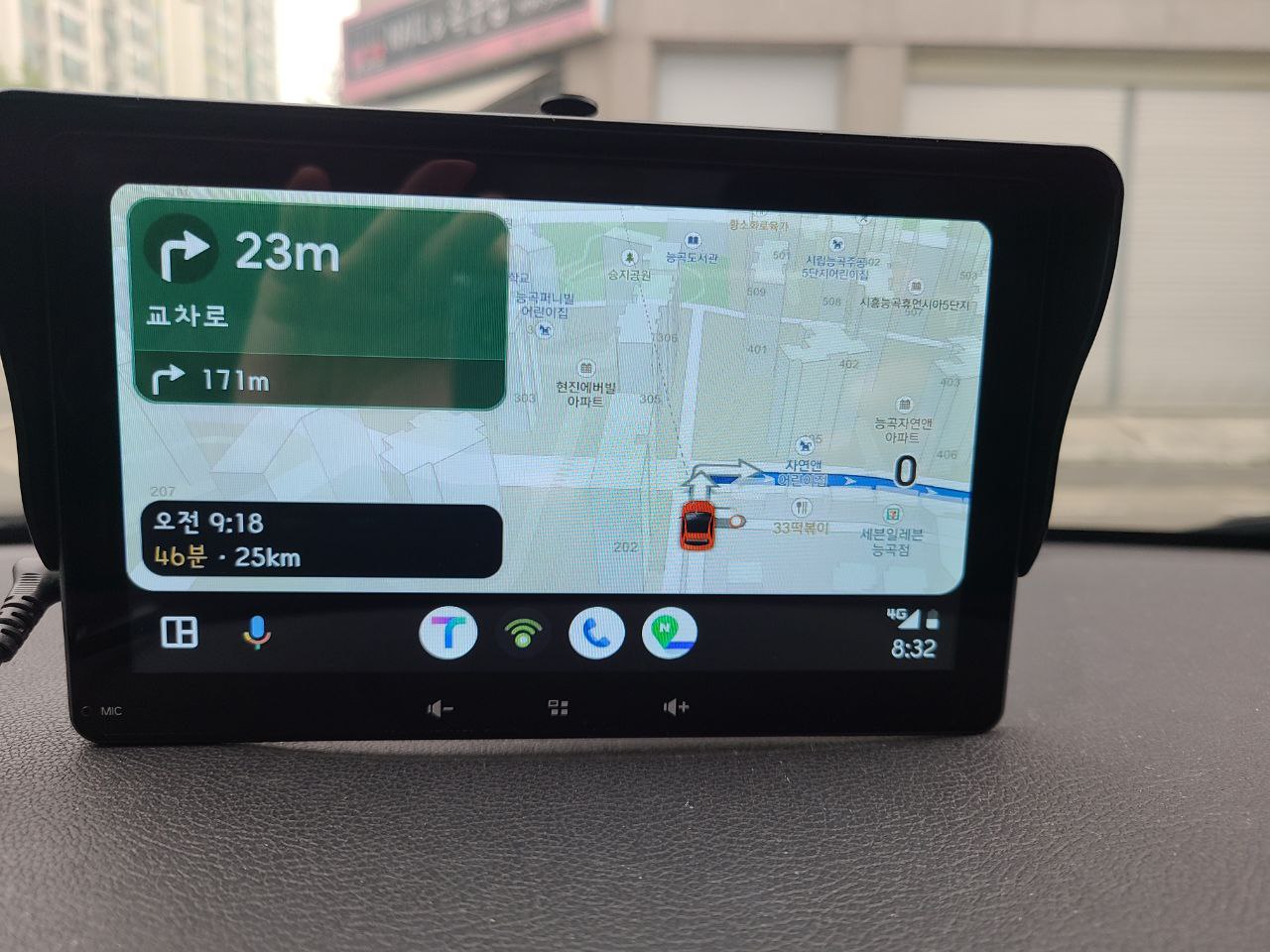
왜 별도로 폰 사용에 필요성을 느낄까요? 그 이유는 “통화” 때문입니다. 운전중에도 통화를 할때가 있는데 현재 장착된 미디어 플레이어의 마이크는 실제 통화시 상대방이 제 목소리가 잘 안들린다고 합니다. 즉 내장된 마이크의 성능이 좋지 않은 편이죠.
제 폰과 블루투스로 미디어 플레이어가 연동되기 때문에 블루투스를 제 차에 연결할 수가 없습니다. 따라서 현재 미디어 플레이어를 통해 네비게이션을 쓰려면 통화 품질이 떨어지는 결과를 초래하고 맙니다.
따라서 이런 저런 이유로 “별도의 폰” 의 필요성을 느끼게 되었습니다.
- 외근을 다니면서 무제한 테더링으로 인터넷을 사용하기 위한 AP가 필요
- 자가용으로 이동중에 통화를 편리하게 하기 위해 블루투스 연동이 필요
- 회사나 외부 일로 통화를 하지 않는 나만의 개인적인 “연락처”가 필요
- 요건 저 개인적인 필요입니다.
하지만 통신 요금은 정말 최소한의 비용으로 지출해야 한다면? 관련하여 알뜰폰 통신사의 요금제를 찾아봤는데… 제게 딱 맞는 요금제를 발견하게 되었습니다.
A모바일의 “A스페셜 1 GB+” 요금제 소개
알뜰폰 요금제의 장점은 뭐니뭐니 해도 “저렴한 통신비” 지요. 월 1만원도 안되는 금액에 별도의 약정을 계약하지 않아도 “무제한 요금제”에 가입을 할 수가 있습니다.
여기서 “무제한 요금제”에 대한 개념을 정리하자면 이렇습니다. 최근 국내의 통신사에서는 월 몇 GB의 데이터 용량을 기본적으로 제공하고 그 데이터를 다 사용하면 “속도제한”을 걸어서 낮은 속도의 데이터를 월말까지 제공하는 정책을 펴고 있습니다. 이렇게 하면 결국 “무제한 요금제”의 개념은 맞습니다. 추가로 데이터를 계속 사용해도 별도의 추가 요금은 지불하지 않으니 말이지요.
이번에 서브 스마트폰을 장만하기로 결정하면서 가장 중요하게 생각했던 부분은 “요금 부담이 안되게 저렴하면서도 무제한 데이터 사용이 가능”한 요금제를 선택하는 것이었습니다. 현재 시중에는 메이저 통신 3사의 자회사인 알뜰폰 사업자 외에 수많은 중소 알뜰폰 사업자들이 난립하여 있습니다. 따라서 소비자들은 이들 사업자들 중에서 요금제를 “골라” 사용할 수 있기 때문에 선택권이 굉장히 넓습니다.
오히려 선택의 어려움이 있는데 수많은 알뜰폰 요금제중에 어떤 요금제를 선택할지는 “알뜰폰 비교 사이트”를 통해 비교를 해 볼 수 있습니다.
제가 최근에 “알뜰폰 요금제 비교”를 위해 애용하고 있는 “모요” 입니다. 모요에는 수많은 알뜰폰 통신사들의 요금제를 비교해 볼 수 있습니다. 여기서 제가 검색했던 조건은 다음과 같습니다.
- 데이터 기본 제공 1 GB 이상 ~ 5 GB 미만
- 데이터 소진시 속도는 3 Mbps 이하
- 통화/문자 무제한 제공
- 약정 기간 없음
이렇게 검색하니 대략 200여개의 요금제가 검색이 됩니다. 생각보다 많이 검색이 되네요.
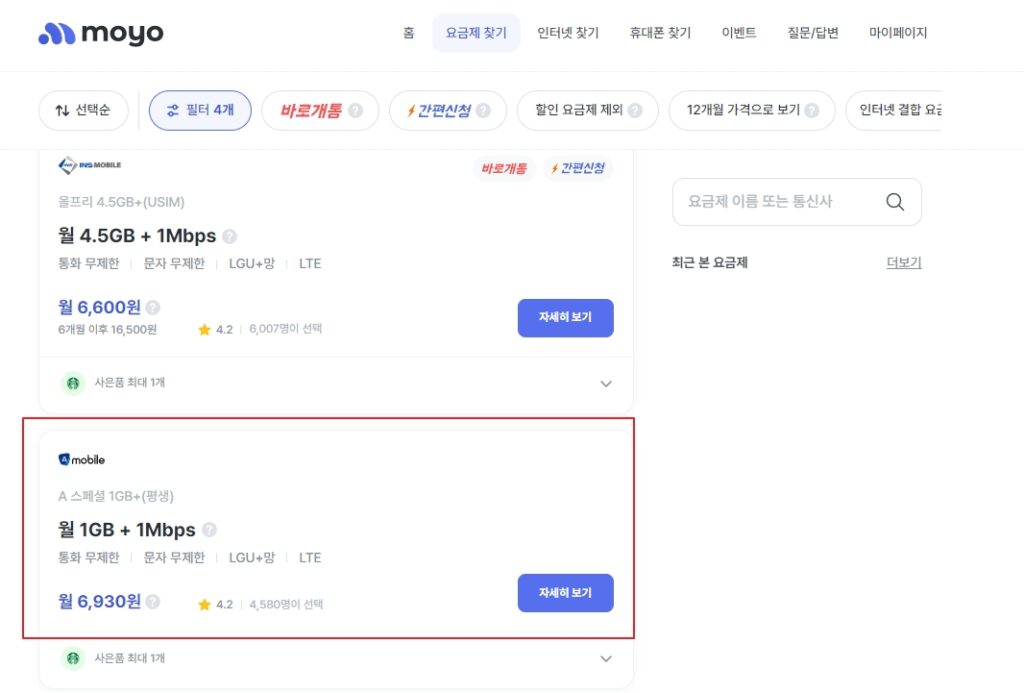
이중에서 눈에 띄는 어느 통신사의 요금제가 보였습니다. A 모바일인데 월 1 GB 기본제공에 소진시 1 Mbps 의 데이터를 무제한으로 제공해주는 요금제입니다. 거기에 통화/문자 무제한임에도 월 7천원 정도의 요금은 꽤 메리트가 있어 보였습니다.
이 요금제는 제게 딱 맞는 요금제가 되겠네요. 월 7천원의 요금은 제가 큰 부담을 가질 필요가 없고 무제한으로 1 Mbps 정도의 속도면 인터넷 서핑이나 T맵 사용에도 전혀 지장이 없는 속도입니다. 3G 속도보다 약간 느리다고 보면 됩니다.
LG U+ 망을 대여하여 쓰는데 예전에는 LG U+ 망이 상대적으로 통신망 상태가 좋지 못하다는 인식이 있었으나 현재는 그런 부분은 없으므로 크게 상관이 없을 듯 합니다. 더군다나 “약정”을 강제하지 않기 때문에 사용하다가 맘에 안들면 언제든 해지하면 됩니다.
크게 고민할 필요 없이 바로 가입을 하기로 결정했습니다. ㅎㅎ
알뜰폰 요금제 가입을 위해 유심 구입
알뜰폰이 요즘 많이 활성화 되는 이유 중에 하나는 가입을 위해 별도로 “대리점”을 방문하지 않아도 되기 때문입니다. 알뜰폰이 등장하기 전에는 국내 통신 3사 대리점을 오프라인으로 방문하여 가입 절차를 밟아야 했는데 알뜰폰은 굳이 대리점을 방문하지 않아도 “셀프 개통”이 가능하다는 편리함이 있습니다.
A 모바일도 “셀프 개통”을 지원하기 때문에 별도로 대리점을 방문할 필요없이 “유심”만 구입하여 집에서 개통을 하면 됩니다. 유심은 가입자가 직접 구입하면 되는데 A모바일에서 판매하는 유심을 구입하여 배송받는거와 LG U+ 망을 대여하여 쓰는 통신사 어디든지 사용이 가능한 공용 유심인 “모두의 유심 원칩” 을 구입해서 사용해도 무방합니다.
모두의 유심 관련해서는 위 링크 글을 참고해 보시면 될꺼 같습니다.
저는 그래서 “모두의 유심 원칩”을 구입하여 쓰기로 했습니다. 요즘 알뜰폰 유심들은 “편의점”에서도 구입이 가능한데 모듀의 유심 원칩은 “이마트 24” 에서 구입이 가능하다고 해서 가까운 이마트24 편의점으로 가봤습니다.
그런데… 실제로 제가 일하는 회사 사무실 근처에서 이마트 24 편의점 3군데를 다 가봤지만 “모두의 유심 원칩” 만 없고 다른 통신망의 유심들은 판매를 하네요. 어느 편의점 점주는 이상하게도 “모두의 유심 원칩”이 최근에 들어오지 않는다고 합니다. 수요는 계속 있는데 말이지요.
그래서 할 수 없이 인터넷 쇼핑몰을 통해 “모두의 유심 원칩”을 주문했습니다.

위의 링크를 통해서 “모두의 유심 원칩”을 구입하셔도 무방합니다.
서브폰을 사용하기 위한 “중고폰” 구입
알뜰폰 요금제에 가입을 위해서는 별도의 스마트폰이 필요합니다. 집에 남는 스마트폰이 없어서 이번에 “중고폰”을 새로 하나 구입하기로 결정했습니다.
이번에 구입할 중고폰의 용도로 봤을때는 사실 좋은 성능의 스마트폰이 전혀 필요가 없습니다. 대신에 조건이 있지요. 조건은 아래와 같습니다.
- 안드로이드 10 이상의 버전의 스마트폰
- 전화/문자가 잘되는 스마트폰(물론 요건 기본이지요 ㅎ)
- 블루투스/WiFi 가 잘되는 스마트폰(요것도 기본입니다. 블루투스는 4.2 이상, WiFi 2.5/5G 지원 해야함)
- LTE 이상의 통신 인터페이스 (5G는 지원안해도 됩니다)
- 메모리는 2 GB 이상의 스마트 폰
- 중고가로 10만원 이하의 폰(가격이 싸면 쌀수록 좋습니다)
- 배터리가 오래 가는 스마트폰
- 안드로이드 오토를 무선으로 연결할 수 있는 스마트폰
가성비로 하면 “중국” 에서 제조된 스마트폰도 생각해 볼 수 있습니다. 워낙 전자제품들이 저렴하기 때문에 부담없이 제품을 구입을 할 수 있습니다. 그런데… 제가 자주 이용하는 알리 익스프레스에서 판매하는 10만원 이하의 스마트폰은 안드로이드 OS 버전이 좀 예전 버전이더군요.
그래서 살짝 눈을 돌려서 국내에서 판매중인 “중고폰”에 눈을 돌려보기로 했습니다. 먼저 가성비가 괜찮은 스마트폰이 어떤게 있는지 찾아봤습니다.
안드로이드 스마트폰 제품군들 중에서는 삼성전자 제품들이 가장 많이 사용하는데 그중에서 저가형 스마트폰들은 A 시리즈가 유명합니다. 그런데 위의 소개글에서 보이는 “갤럭시 액스커버 5” 는 안드로이드 11 버전이 출시 당시에 탑재되어 있고 현재는 13 버전까지 지원한다고 하니 나쁘지 않은 제품군입니다.
LTE를 지원하고 WiFi/블루투스 지원되고 내구성이 좋다는 평이 있어서 중고 사이트에서 가격을 알아보니 7만원이면 구입이 가능했습니다. 그래서 주문을 해놓고 배송을 기다리는 중입니다.
이제 배송을 받은 후에 개통 절차에 대해 설명해 보도록 하겠습니다.
중고 휴대폰 선택 시 “안드로이드 오토”를 무선으로 연결하려면?
이번에 서브폰을 만들기 위해 “중고 스마트폰” 을 알아보면서 가장 우선시 뒀던 조건이 있습니다. 그건 “안드로이드 오토”를 무선으로 연결할 수 있는 스마트폰입니다.
안드로이드 오토를 통해 내 스마트폰과 자동차의 미디어 플레이어를 연결하려면 안드로이드 6 버전 이상이면 됩니다. 대신에 “USB 케이블”을 통해 내 스마트폰과 미디어 플레이어를 “유선”으로 연결을 해야 합니다.
따라서 내 안드로이드 폰과 자동차의 미디어 플레이어와 “무선”으로 연결하려면 몇가지 조건이 있습니다.
To get more information about your
위 링크를 보면 안드로이드 오토를 무선으로 연결하기 위한 조건이 명시가 되어 있습니다.
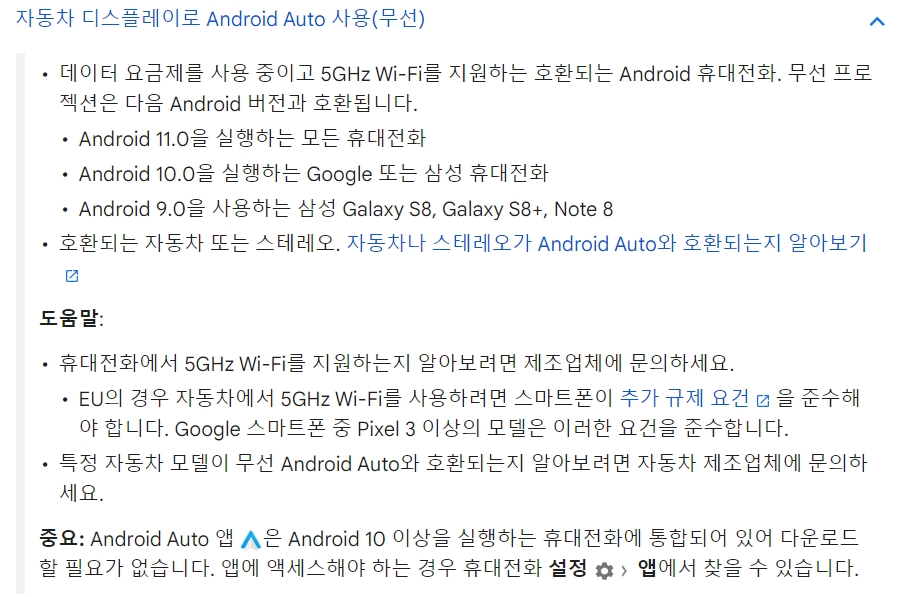
일단은 안드로이드 9.0 버전 이상의 스마트폰이 있어야 하는데 9.0 이상은 갤럭시 시리즈여야만 하고, 10.0 은 Google 이나 삼성에서 제조한 스마트폰이어야 한다는 조건이 있네요. 제가 실제로도 10.0 의 태블릿을 제 차의 미디어 플레이어에 “무선” 연결을 시도했는데 무선은 정상적으로 연결되지 않음을 확인하였습니다.(삼성께 아닌 저가형 태블릿)
따라서 실제로 안드로이드 오토를 무선으로 연결하려면 안드로이드 11.0 이상의 스마트폰이 있어야 합니다. 또한 블루투스가 연결이 되어야 하고 반드시 5 Ghz WiFi가 지원이 되어야 한다는 조건이 있습니다.
위에서 제가 구입한 “갤럭시 엑스커버 5″는 그 조건에 충족하는 스마트폰이라고 볼 수 있습니다.
중고폰 & A 모바일 “A스페셜 1 GB+” 요금제로 신규 가입하기
자 그러면 제가 추천해 드린 A모바일의 “A스페셜 1 GB+” 알뜰폰 요금제로 신규 가입하는 절차에 대해 알아보겠습니다.
A모바일 신규가입 하기
가장 먼저 할일은 A모바일 홈페이지를 통해 “신규 가입”을 진행해야 합니다. 신규 가입은 어렵지 않으니 아래 절차대로 따라하시면 되겠습니다.
위 링크로 접속하셔도 되고 A모바일을 검색해서 접속하셔도 됩니다.
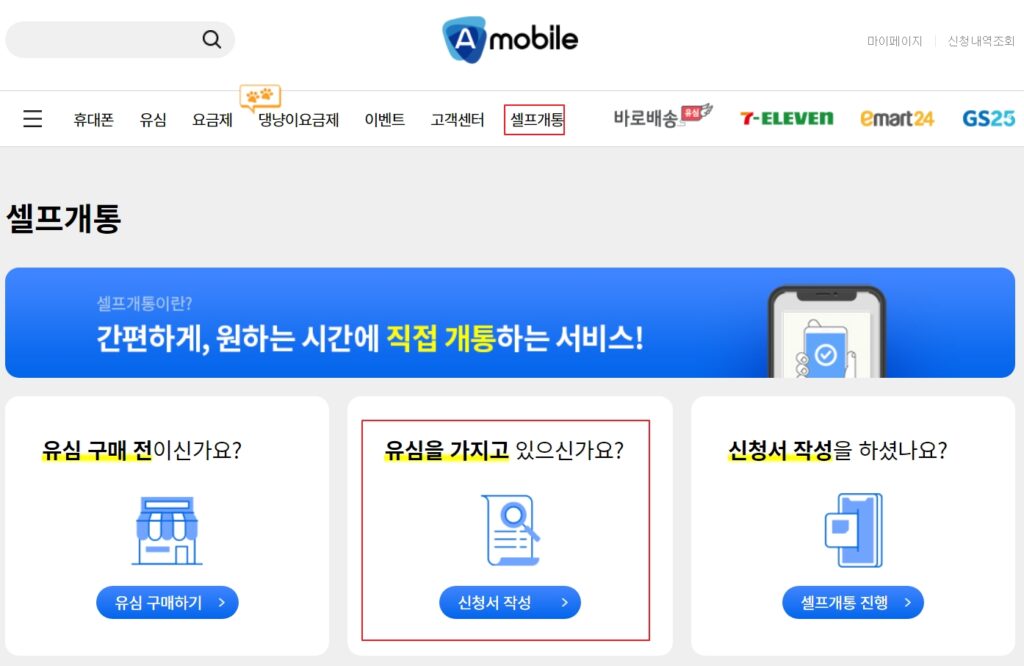
A모바일 홈페이지 상단 우축에 보면 “셀프개통” 이라는 메뉴가 보입니다. 이걸 클릭하면 위와 같이 셀프개통 관련한 메뉴들이 나오게 됩니다. 여기서 저는 유심을 구입한 상태이므로 “유심을 가지고 있으신가요?” 메뉴의 신청서 작성을 클릭합니다.
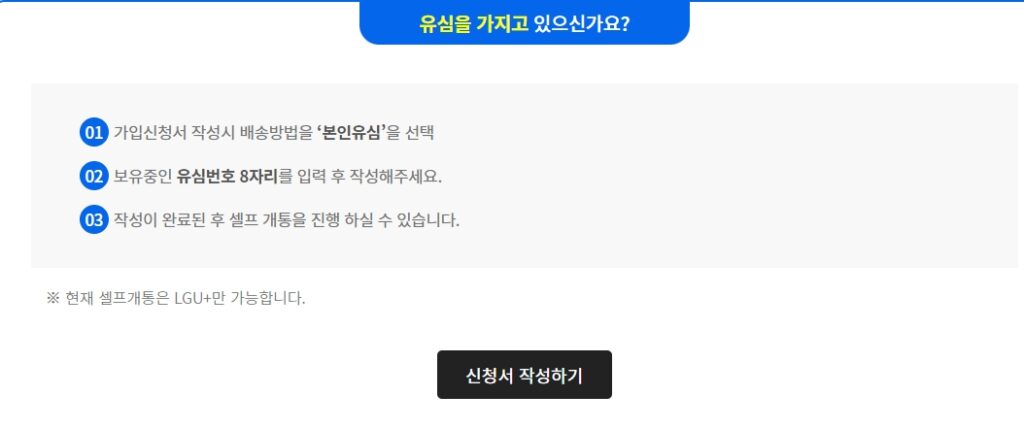
그럼 위와 같은 화면이 나타납니다. 여기서 미리 구입한 “유심”을 준비하고 “신청서 작성하기” 버튼을 누릅니다.

이번에 구입한 “모두의 유심 원칩”의 모습입니다. 고객 안내문과 함께 포장된 유심이 들어 있습니다.

포장된 유심을 개봉하면 위와 같은 모습입니다. 유심 카드를 살펴볼까요?

유심 카드의 뒷면을 보면 위와 같이 PIN, PUK, 모델명, 일련번호 등이 나옵니다. 여기서 가입시 필요한 정보는 모델명과 일련번호입니다.
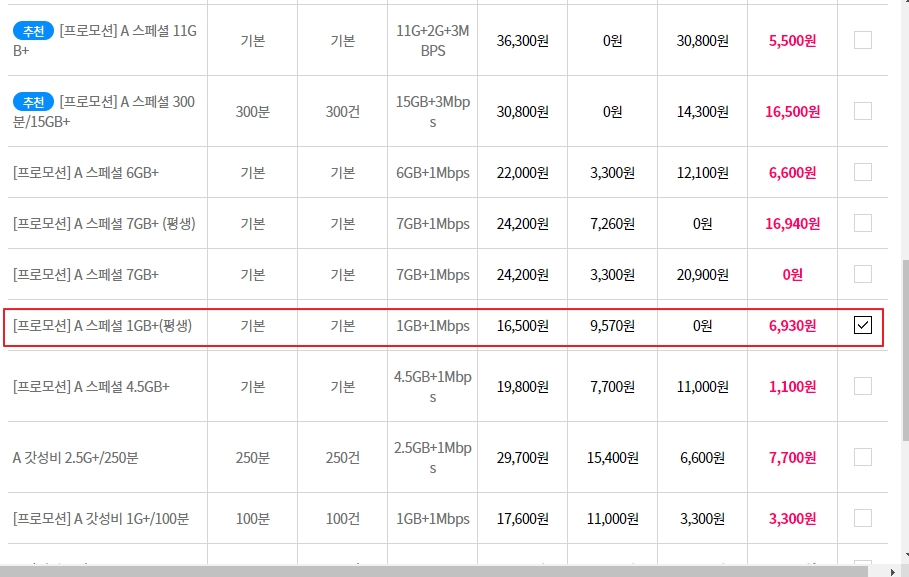
다음으로 요금제를 선택합니다. 저는 위에서 언급했듯이 “A스페셜 1GB+” 를 선택했습니다. 이 요금제는 별도의 약정이나 할인 없이 월 “6,930원”에 이용이 가능합니다. 사용하다가 맘에 안들면 바로 해지가 가능한 요금제 입니다.
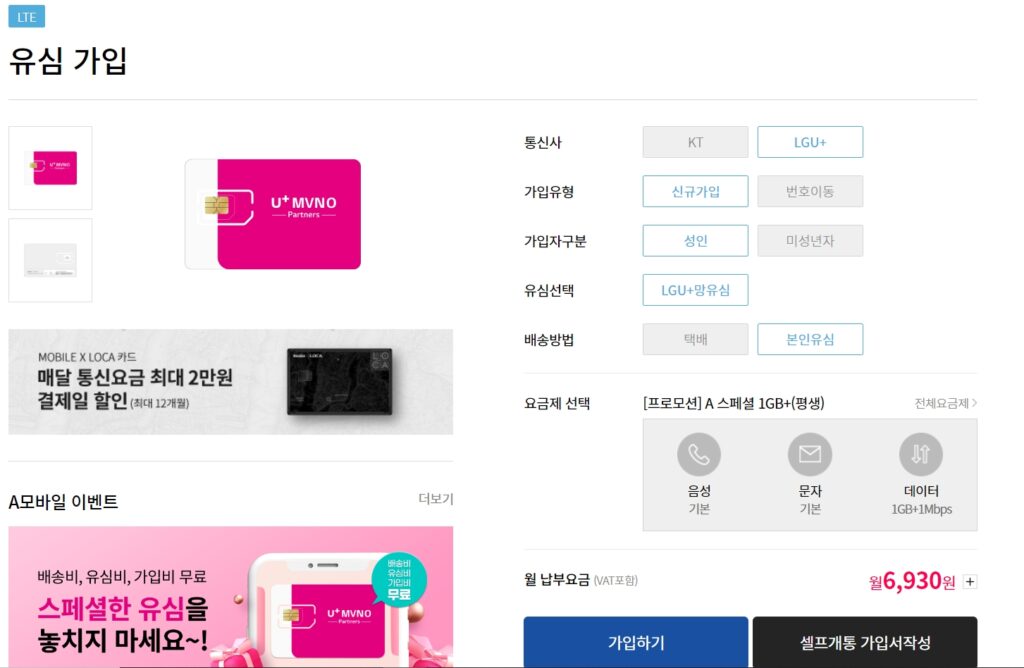
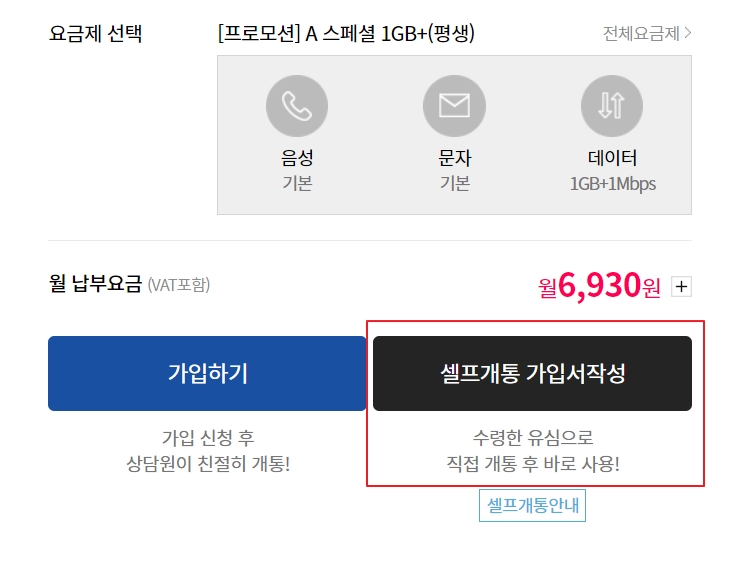
그럼 위의 그림과 같이 통신사, 가입유형, 가입자 구분, 배송방법 등을 선택합니다. 선택한 요금제는 LG U+ 망을 사용하는 요금제 입니다.
요금제와 월 납부 요금을 다시 한번 확인한 후에 “셀프개통 가입서작성” 버튼을 눌러서 가입을 진행합니다.
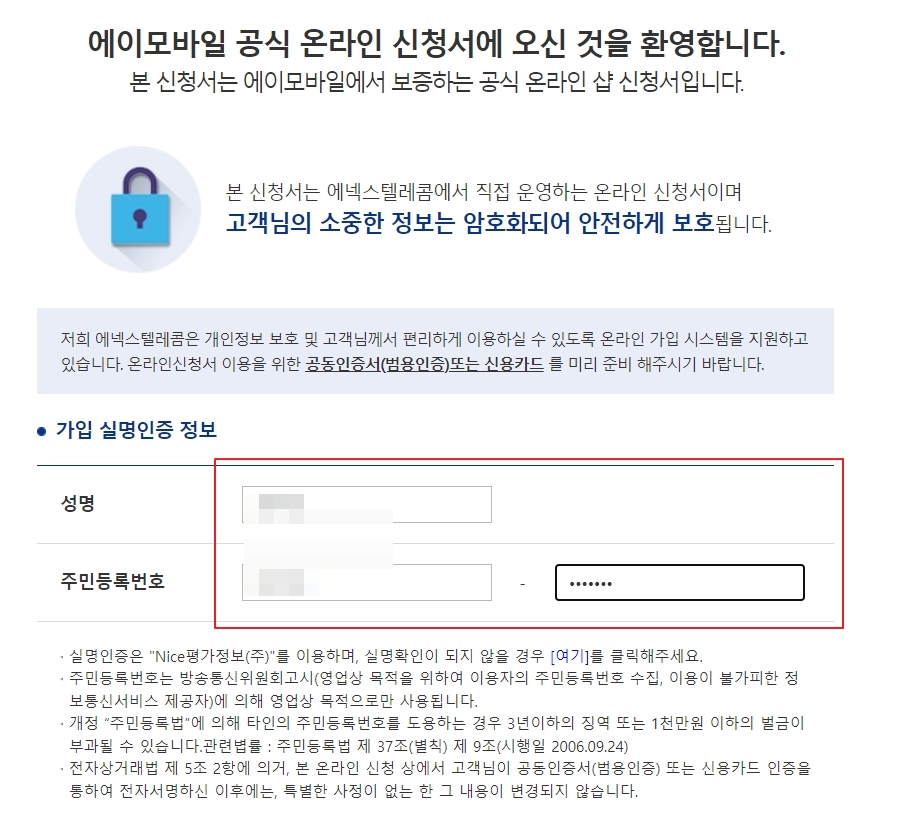
그럼 위와 같이 실명인증 정보를 입력합니다. 자신의 이름과 주민등록번호를 입력해주면 됩니다.
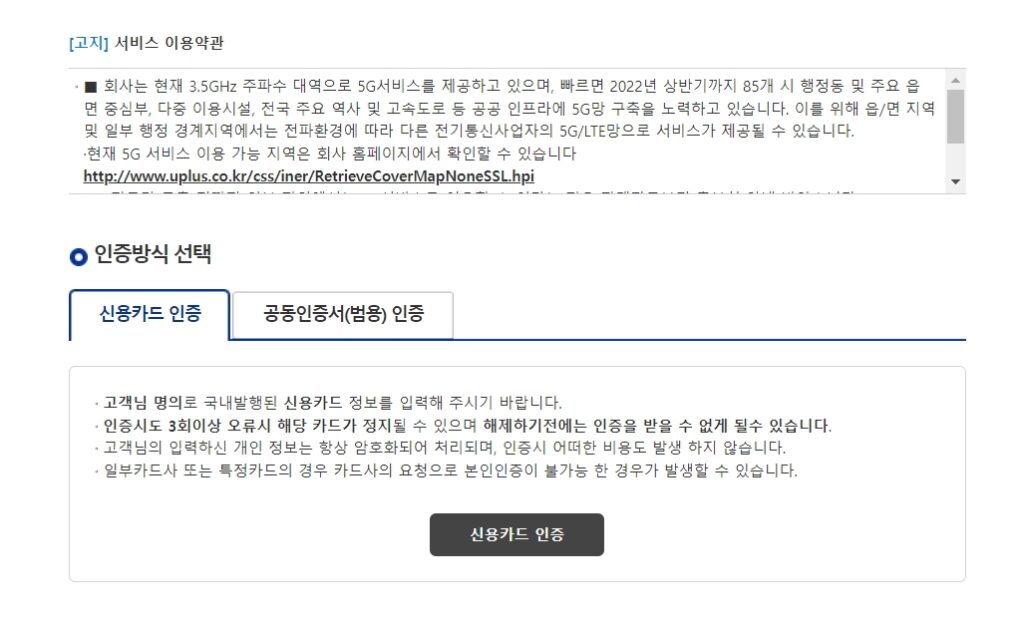
그런 다음에 “신용카드 인증”으로 내 실명을 인증해 줍니다.
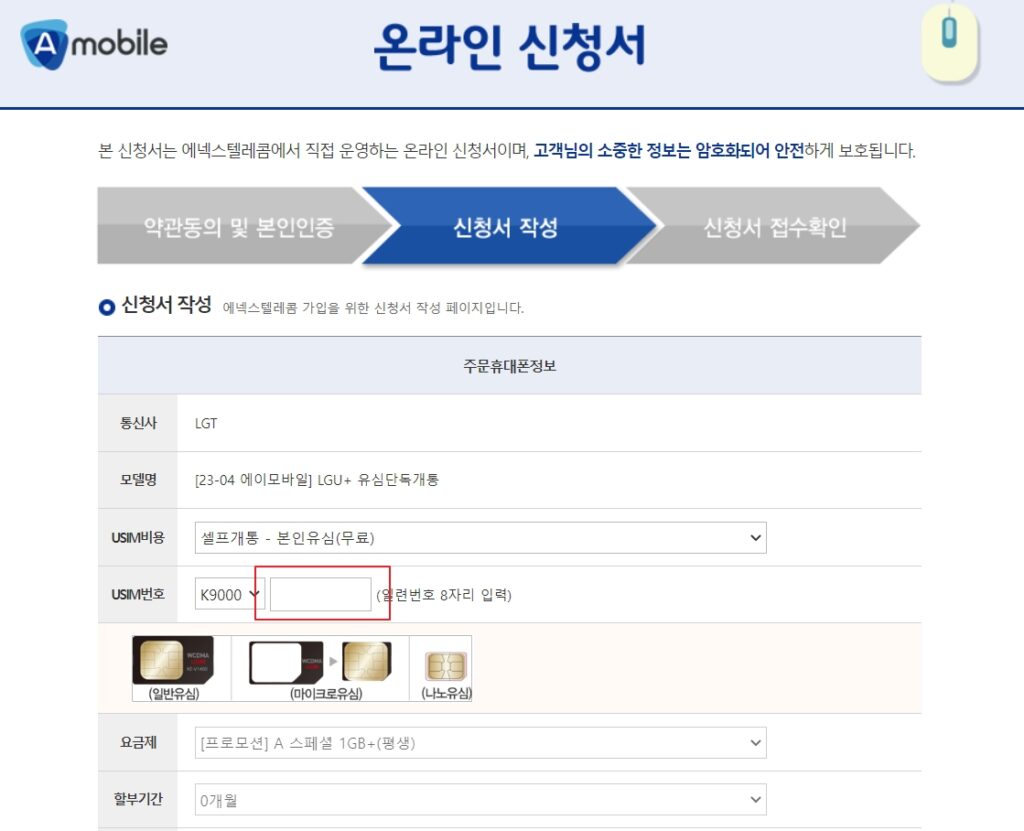
인증이 성공하면 위와 같이 신청서를 작성하는 항목이 나타납니다. 여기서 입력해줄것은 USIM번호 입니다. 좀전에 내가 구입한 유심에 적혀있던 모델번호(셀렉트 박스에서 선택) 및 일련번호를 입력해 주면 됩니다.
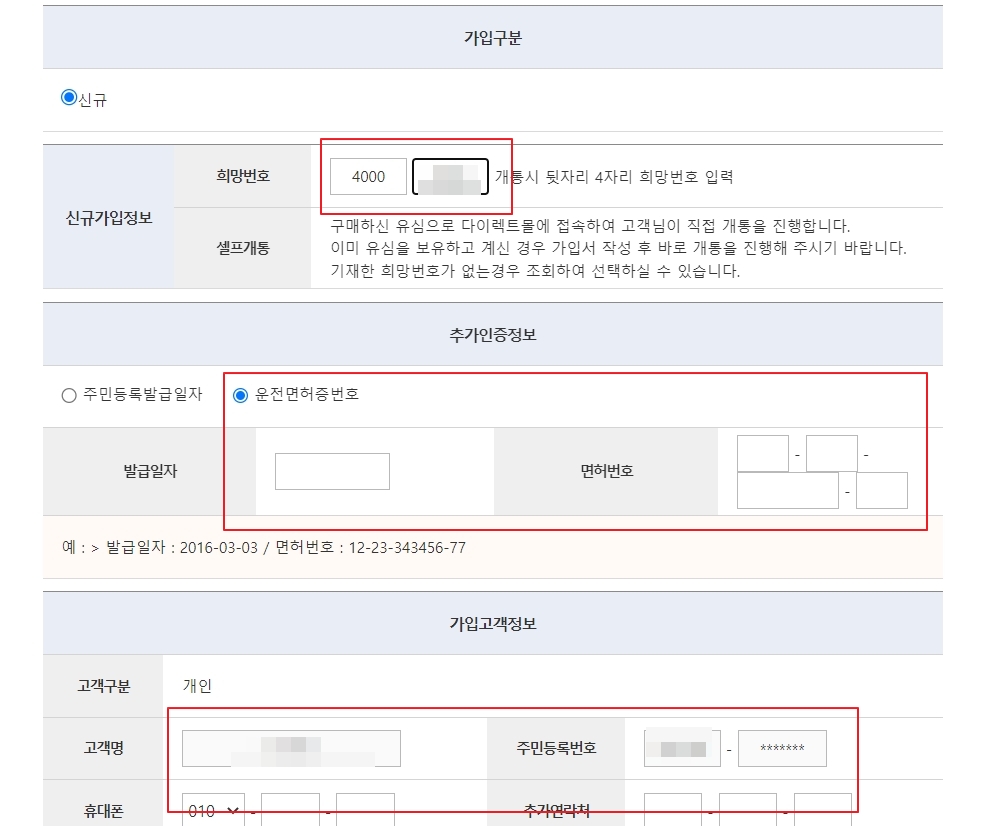
좀더 아래로 내리면 가입 구분 정보가 있습니다. 여기서 희망번호의 경우에는 대략적으로 적어줍니다. 실제 개통시에 번호를 입력하므로 여기서는 정확히 입력해줄 필요는 없습니다.
다음으로 추가 인증 정보와 가입 고객 정보등을 입력해 주면 됩니다. 휴대폰 번호는 개통 관련 정보를 받을 휴대폰 번호를 적어주면 됩니다.
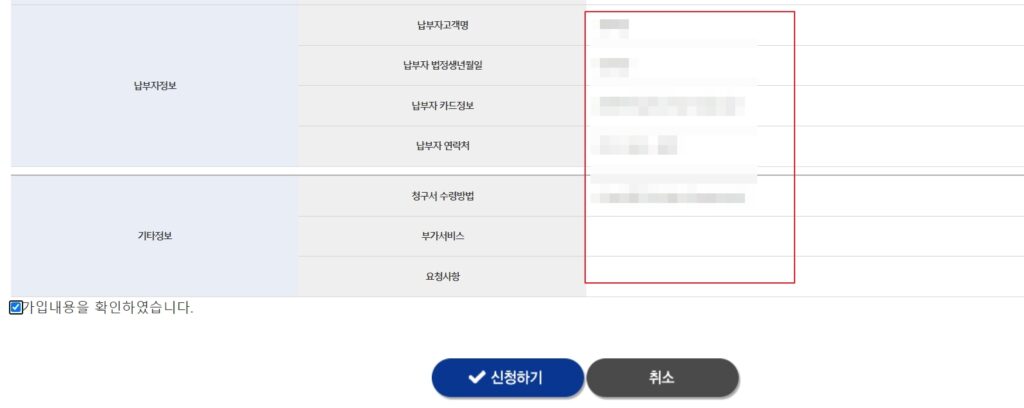
그러면 위와 같이 납부자 관련 정보와 기타 정보등을 재차 확인합니다. 틀린게 없다면 “신청하기” 버튼을 눌러 신청을 진행하면 됩니다.
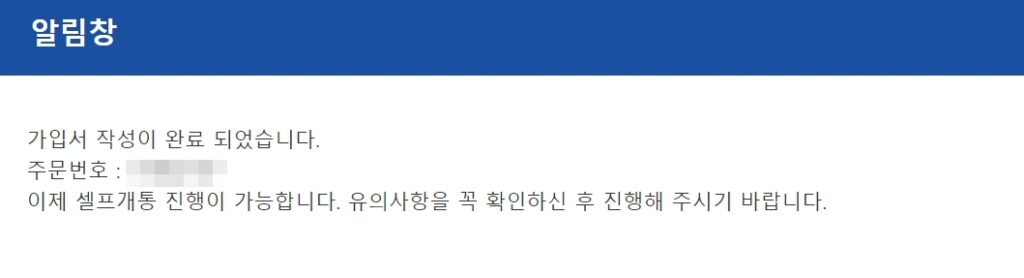
그럼 위와 같이 “가입서 신청” 작성이 완료되었다는 메시지가 나타납니다. 일단 가입 처리가 완료된 것이고 이후에는 “셀프 개통”을 통해 개통을 진행하면 됩니다.
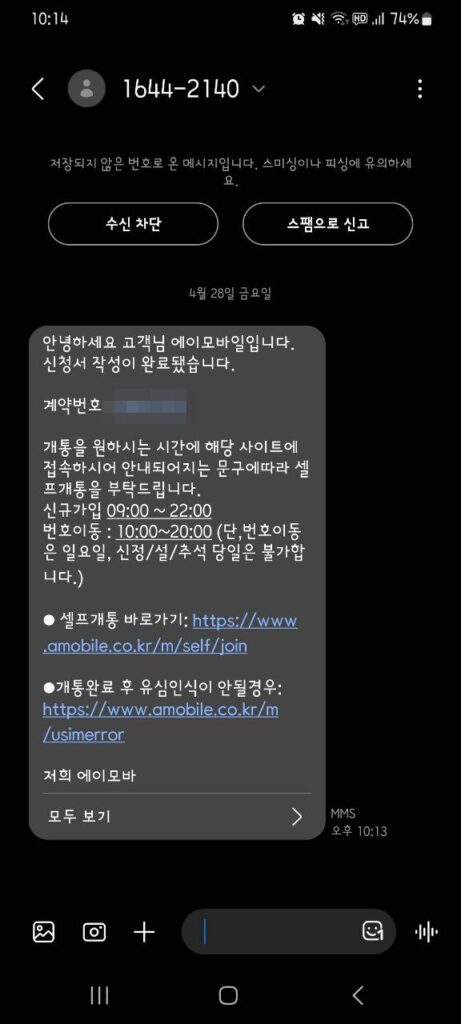
또한 위와 같이 신청서 작성이 완료되었다는 메시지가 전송됩니다. 이 메시지는 신청절차때 적어준 휴대폰 번호로 전송되게 됩니다.
직접 “셀프개통” 진행하기
여기까지 해서 가입 절차가 완료되었다면 이제 내가 직접 “셀프개통”을 진행하면 됩니다. 다시 A모바일 홈페이지로 이동하여 “셀프개통”을 선택해줍니다.
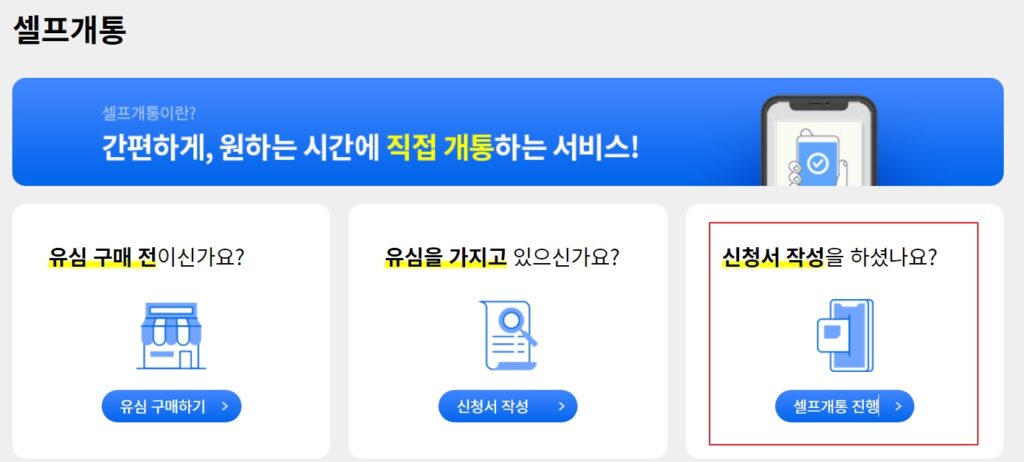
위와 같이 맨 오른쪽 메뉴를 선택하면 됩니다.
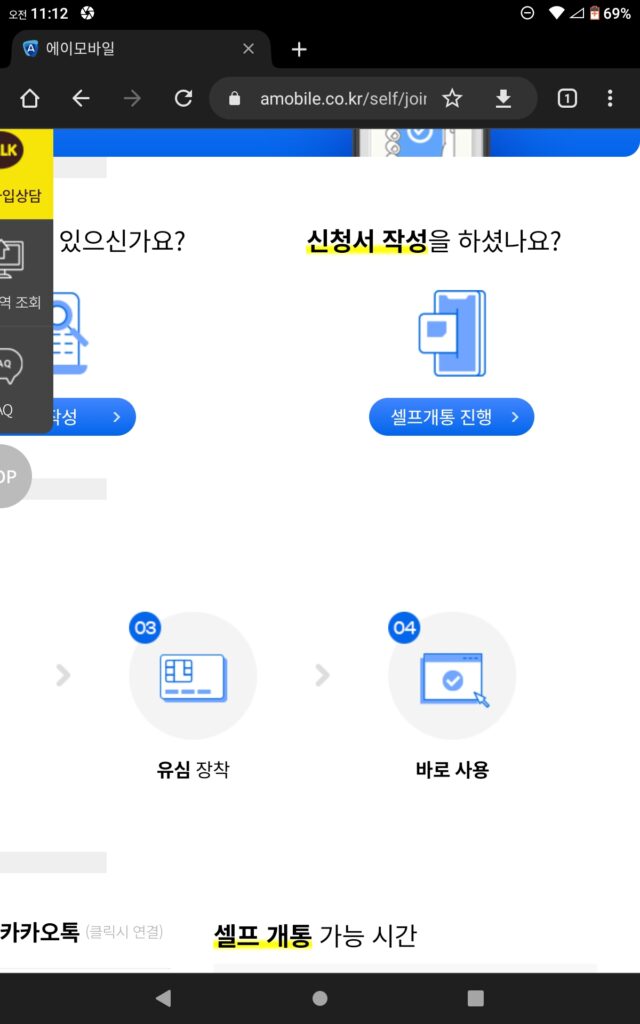
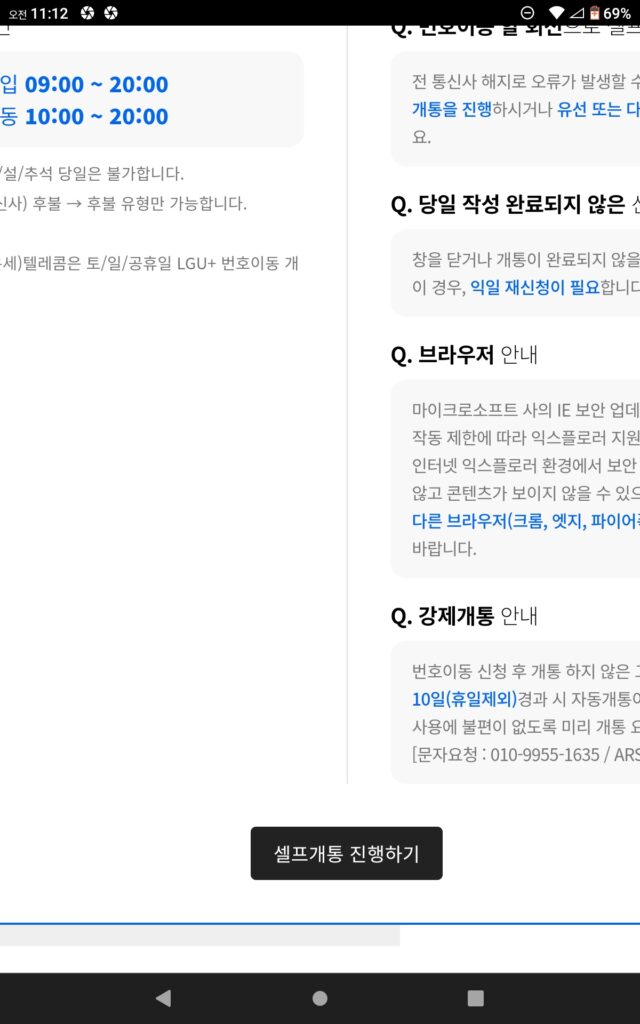
셀프개통 가능 시간은 신규 가입은 09:00 ~ 20:00 까지이고 번호이동은 10:00 ~ 20:00 까지 입니다. 이점 참고하시어 개통 하시면 됩니다. 셀프개통 진행 준비가 되었으면 “셀프개통 진행하기” 버튼을 누릅니다.
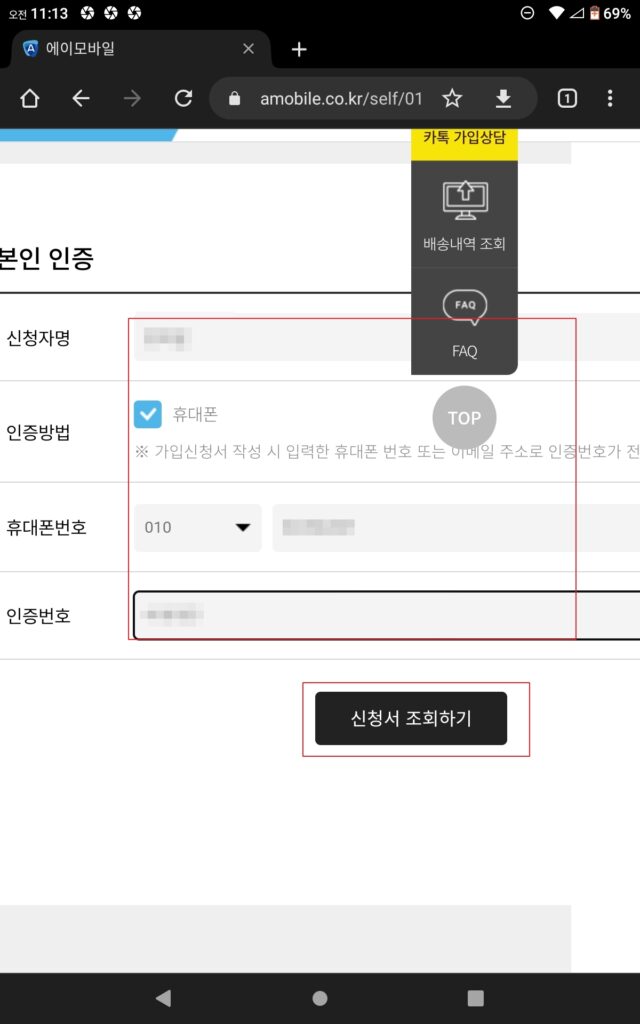
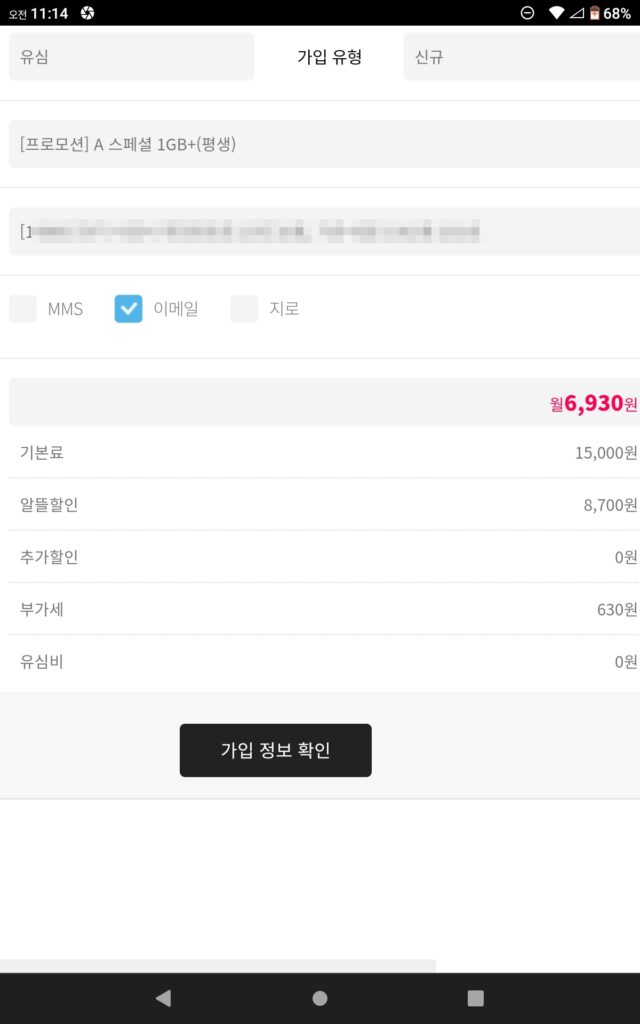
그럼 “본인인증”을 진행합니다. 저는 휴대폰으로 인증 진행을 했습니다. 인증 번호를 입력하고 나서 “신청서 조회하기” 버튼을 누르면 자신이 가입한 요금제와 가입 정보가 나타납니다. 다시 한번 확인 후에 “가입 정보 확인” 버튼을 누르면 됩니다.
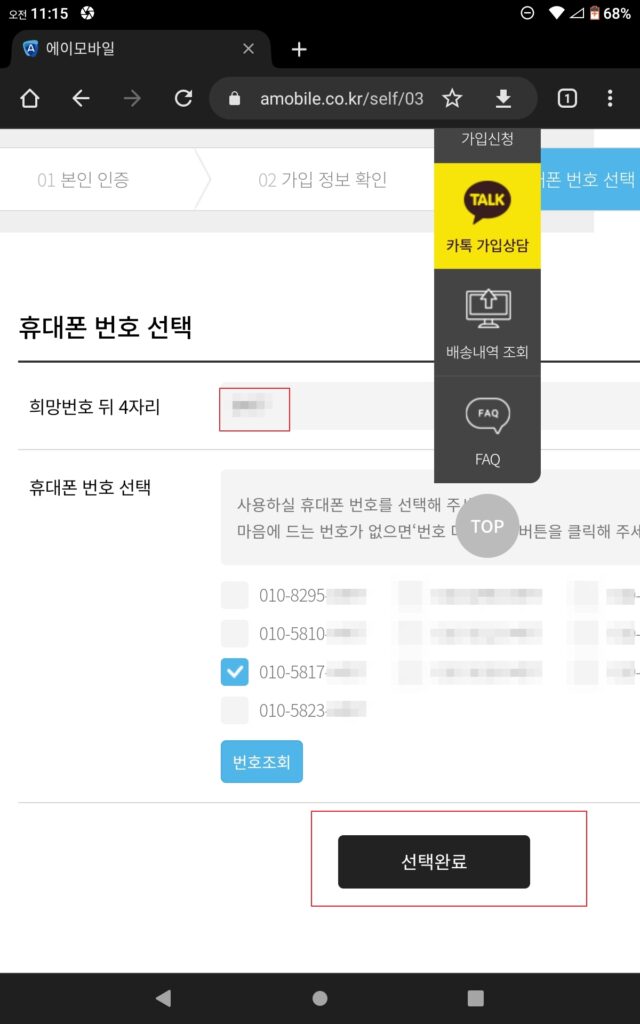
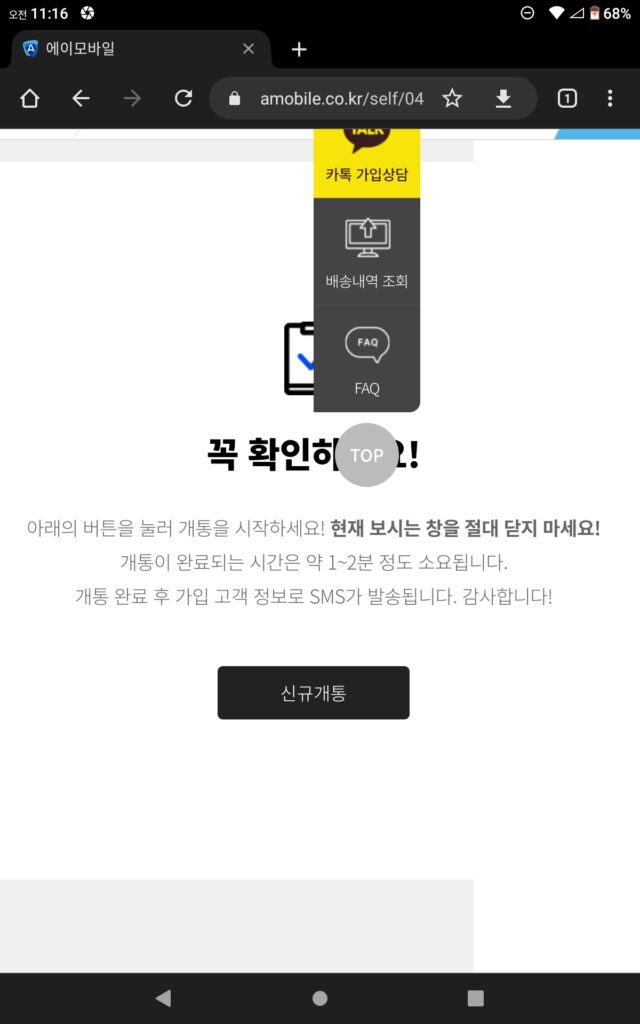
그런 다음에 내가 사용할 “휴대폰 번호”를 선택해 줍니다. 희망하는 번호 마지막 4자리를 입력하면 번호 리스트가 나타나는데 여기서 마음에 드는 번호를 선택하고 “선택완료” 버튼을 누릅니다. 그러면 위오른쪽 그림과 같이 “신규개통” 버튼을 누르면 개통이 진행됩니다.

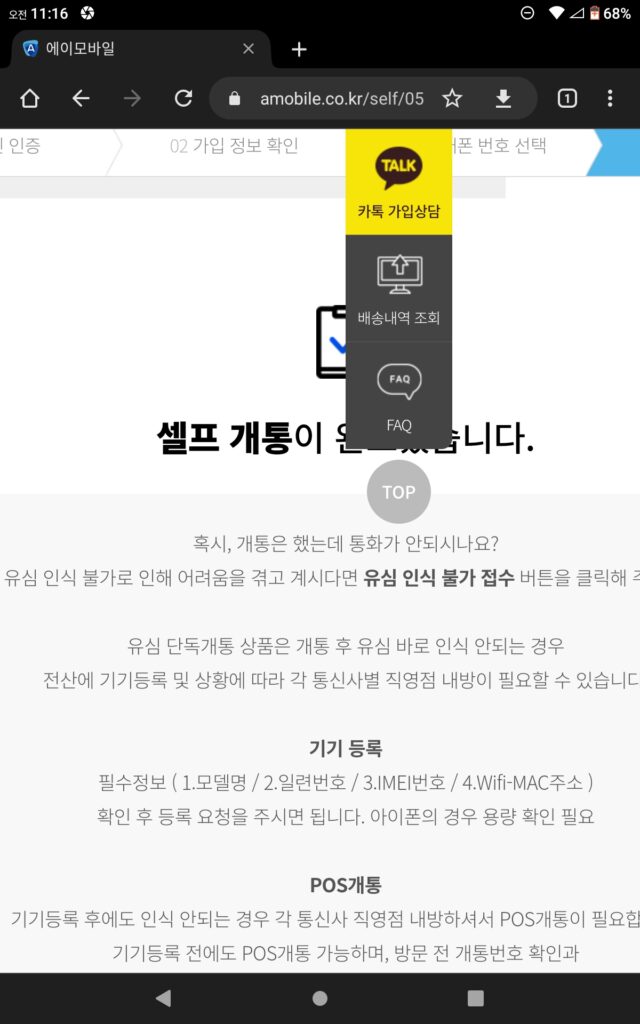
그럼 위와 같이 “셀프개통” 이 진행됩니다. 주의 할점은 이때 웹 브라우저 창을 닫으면 안된다는 거지요. 잠시 기다리면 오른쪽 위 그림같이 “셀프 개통이 완료되었습니다.” 라는 메시지가 나오게 됩니다. 이렇게 되면 “개통”이 완료되었다고 볼 수 있습니다.

개통이 다 되었으면 이제 내가 산 중고폰에 위와 같이 개통된 “유심”을 끼워주고 한~두번 재부팅을 해주면 개통이 완료됩니다. 알뜰폰 개통은 생각보다 간편하고 쉬운 편이네요^^

이번에 중고로 구입한 “갤럭시 엑스커버 5” 입니다. 안드로이드 13 버전까지 지원되고 아이들 키즈폰으로 사용하기 좋은 가성비 좋은 스마트폰 입니다.
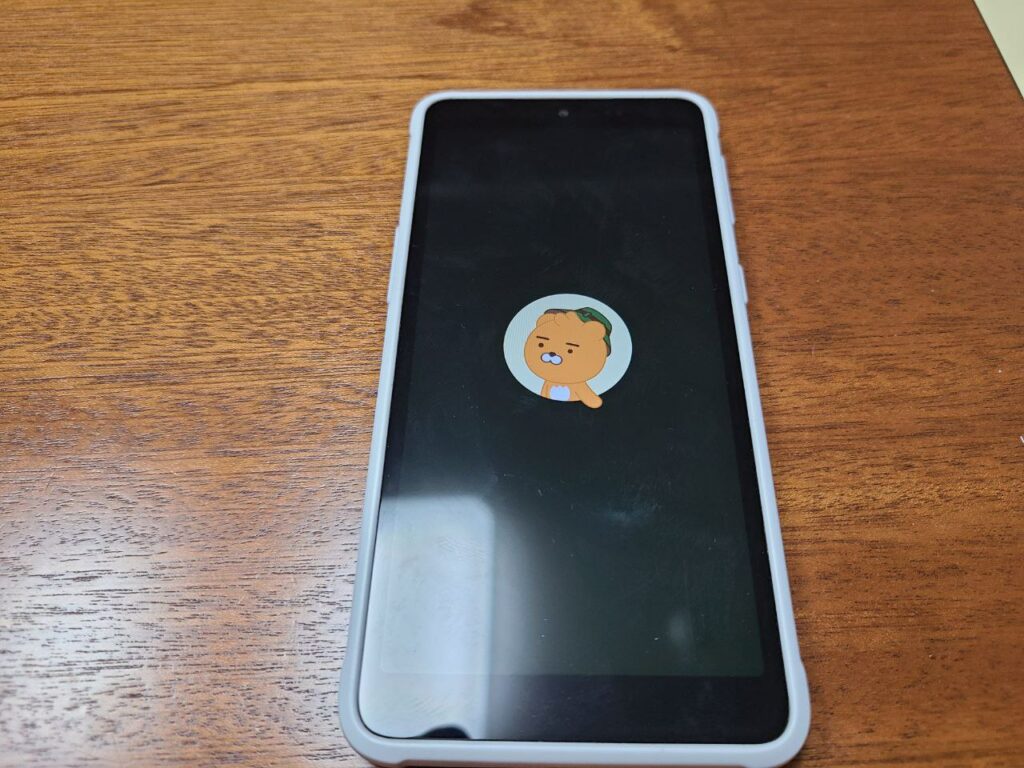
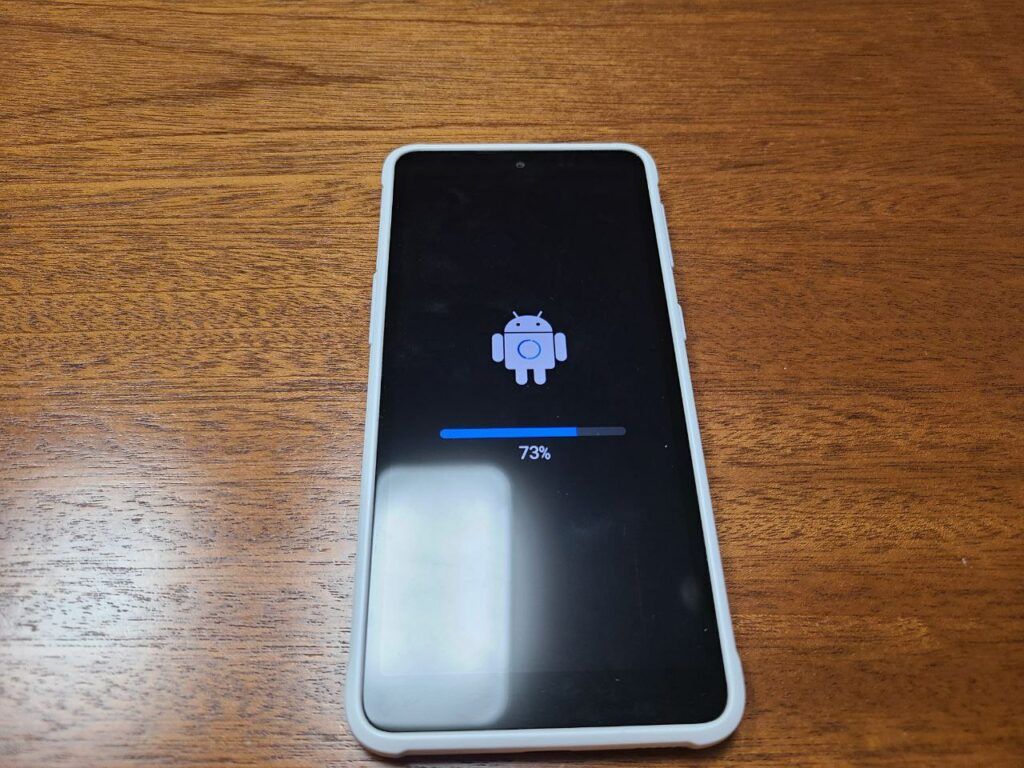
부팅을 하니 카카오 프렌즈의 캐릭터 로고가 보이는게 눈에 띕니다. 정말로 아이들용으로 개발되었다는 생각이 듭니다. 요 폰을 중고로 7만원에 구입을 했네요. 처음 받았을 때 안드로이드 12 버전이었는데 몇번 업데이트를 통해서 최신 안드로이드 13 버전을 적용했습니다.
개통된 유심을 끼우고 재부팅 몇번 해주니 드디어 사용이 가능해 졌습니다. 이제 서브폰이 생겼군요 ㅎ 월 7천원 정도의 요금을 지불하고 7만원의 중고 스마트폰으로 요렇게 전화, 문자, 인터넷 등이 가능한 서브폰을 만드는게 가능합니다.
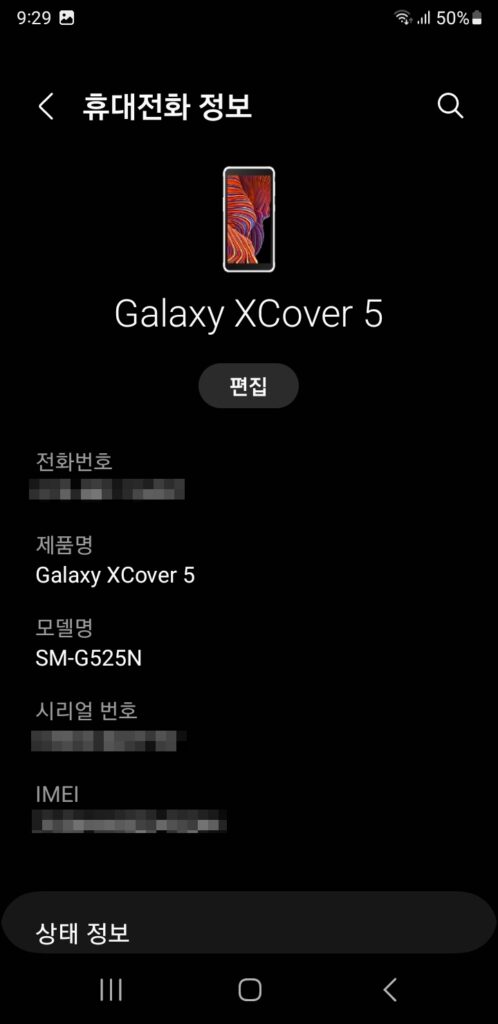
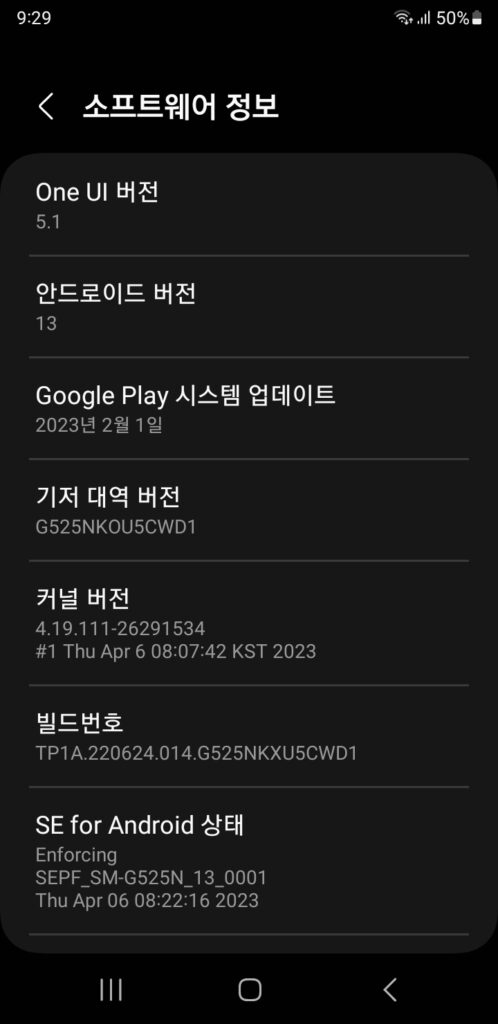
개통한 서브폰의 정보입니다. 전화번호도 잘 표시되고 전화/문자 보내는것도 잘 됩니다. 안드로이드 버전은 위에서 보이는거와 같이 13 버전입니다.
요렇게 저렴하게 서브폰을 만들 수 있으니 여러분들도 한번 도전해 보시기 바랍니다. 직접 개통해서 사용해보는 재미가 있습니다.
안드로이드 오토로 Car 미디어 플레이어 연동하기
자, 이제 서브폰 만드는 전체 과정에 대해 소개가 끝났습니다. 이제 서브폰을 만든 주 목적인 “안드로이드 오토” 연동을 시도해 보겠습니다.
위에서도 언급했지만 얼마전 “카 미디어 플레이어”를 구입하고 나서 “안드로이드 오토” 연동을 통해 그 편리함이 너무 좋았던거 같습니다. 굳이 비싼 차량용 네비게이션을 구입할 필요가 없더군요.
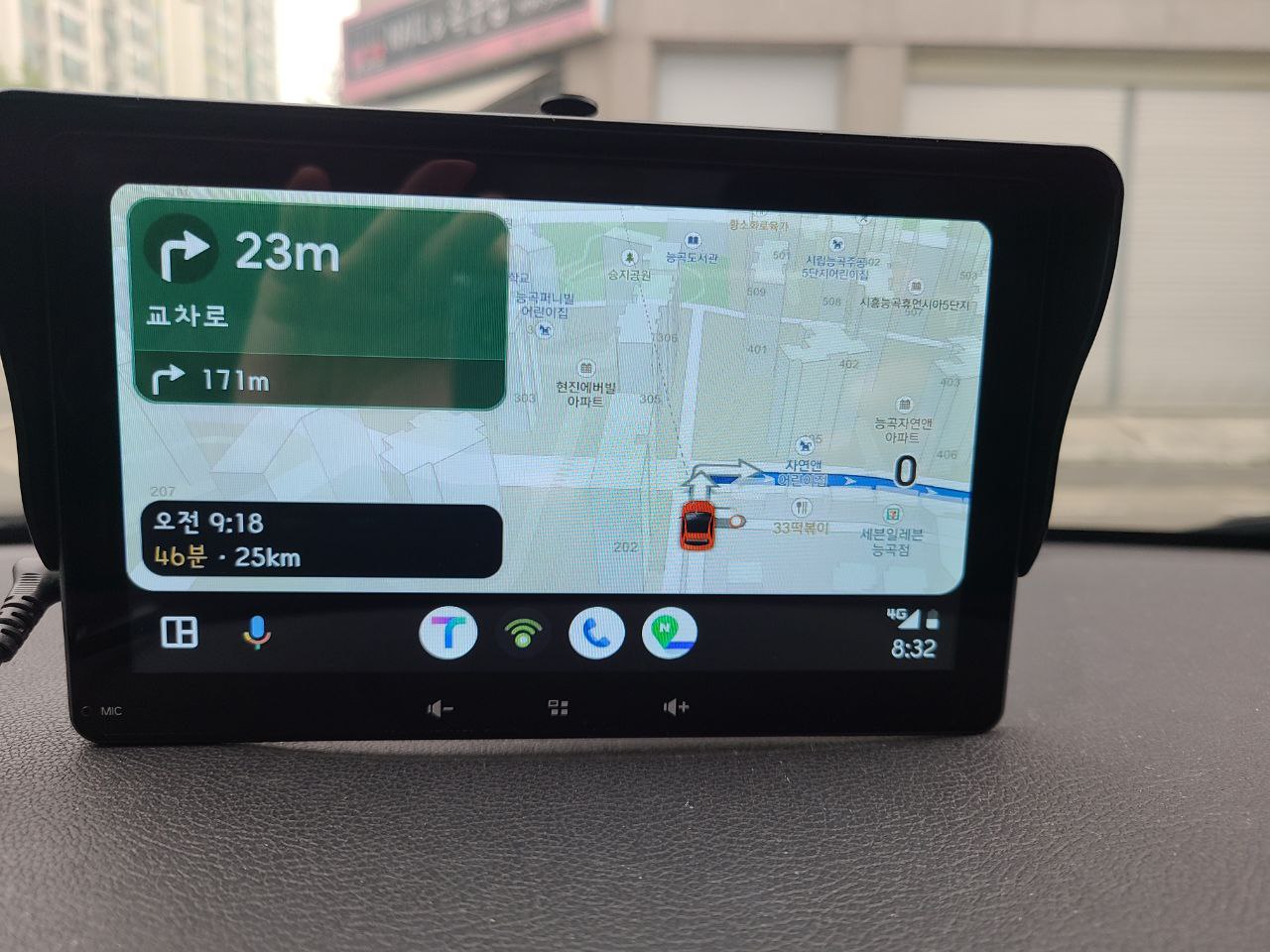
기존에 내 폰에서 사용하던 “T맵” 같은 실시간 네비게이션 앱을 큰 화면에서 사용하는게 가능해졌습니다. 그리고 별도로 제 폰을 꺼내지 않아도 무선으로 내 폰과 카 미디어 플레이어간에 연동이 자동으로 되기 때문에 매우 편리합니다.
그런데… 문제가 생겼습니다. 위에 링크글에서도 자세히 기술되어 있지만 안드로이드 오토가 지원되는 “카 미디어 플레이어”의 마이크 성능이 너무 좋지 않았습니다.
가격도 싸고, 편리하고, 다 좋은데 2% 옥의 티라고나 할까요? 운전중에 미디어 플레이어를 통해 통화를 하는데 상대방이 제 목소리가 너무 작게 들린다는 것입니다. 그래서 통화 중에 제 차의 블루투스로 연결하여 통화를 하는 방법을 찾아봤지만 한번 미디어 플레이어에 블루투스가 연결하여 등록이 되면 블루투스를 수동으로 끊어도 즉시 자동으로 다시 페어링을 시도해 버립니다. 그래서 결국 카 미디어 플레이어로 통화를 할 수 밖에 없더군요.
그래서 생각해 낸 방법이 “메인 폰은 차의 블루투스를 연결” 하고 “서브 폰을 미디어 플레이어와 안드로이드 오토”로 연결하면 어떨까? 라는 생각이 들었습니다. 이렇게 하면 제 메인 폰으로 전화가 왔을 시 차의 입력 모드 전환을 통해 차의 블루투스로 전화를 받을 수 있게 됩니다.
직접 테스트를 해보니 “따로 국밥 블루투스 연결” 이 가능했습니다. 제 메인 폰으로는 통화를 하며 서브폰은 가방에 넣어놓고 “안드로이드 오토” 연동용으로만 쓰면 됩니다. ㅎㅎ
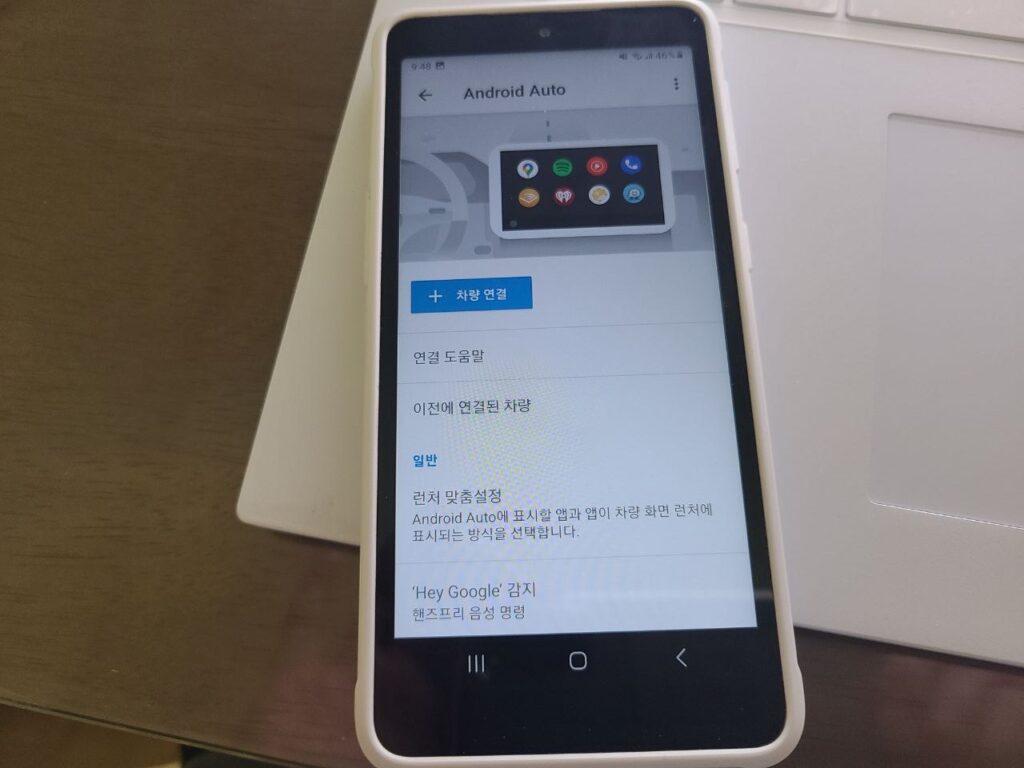
그럼 서브폰과 내 차의 “미디어 플레이어” 간에 안드로이드 오토 연동 방법에 대해 소개를 해보겠습니다. 먼저 메인폰의 경우에 기존에 연결되어 있던 “안드로이드 오토” 환경설정에 들어가서 “이전에 연결된 차량”에 내역을 삭제하고 미디어 플레이어와 연결된 블루투스 장치를 삭제합니다. 그리고 더이상 안드로이드 오토는 메인폰으로 연동이 되지 않게 메인폰에서 “연결 차단” 설정을 해 놓습니다.
그런 다음 위의 사진과 같이 서브폰의 “안드로이드 오토” 연결 설정 화면으로 들어갑니다. 여기서 “차량 연결” 버튼을 누릅니다.
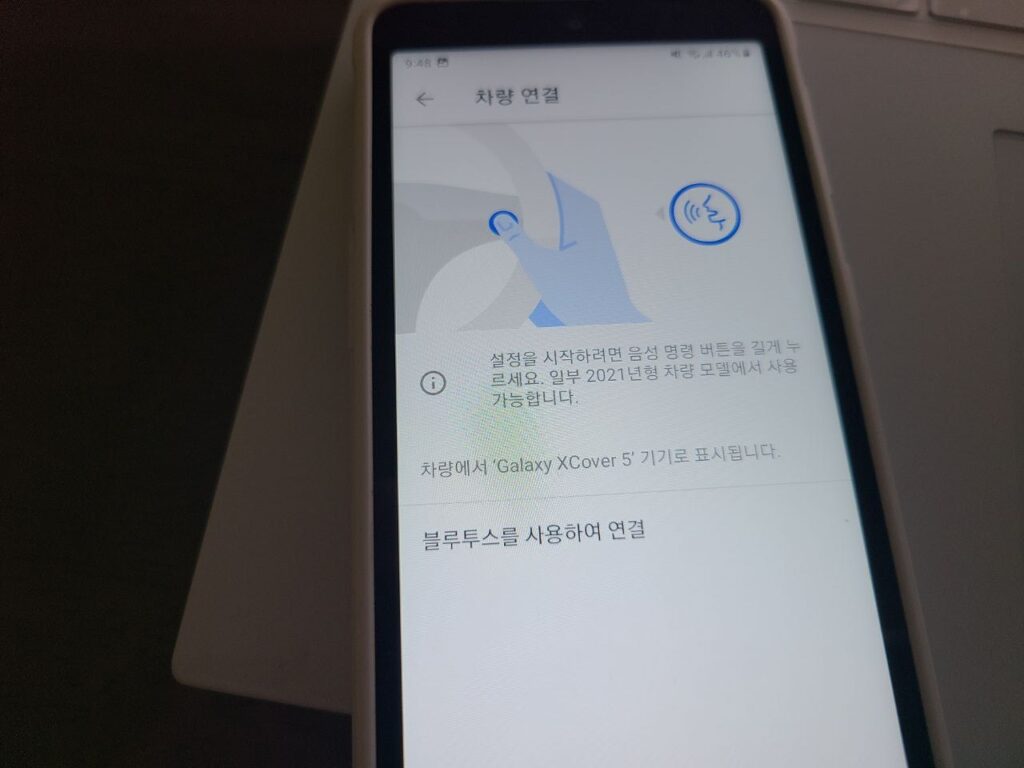
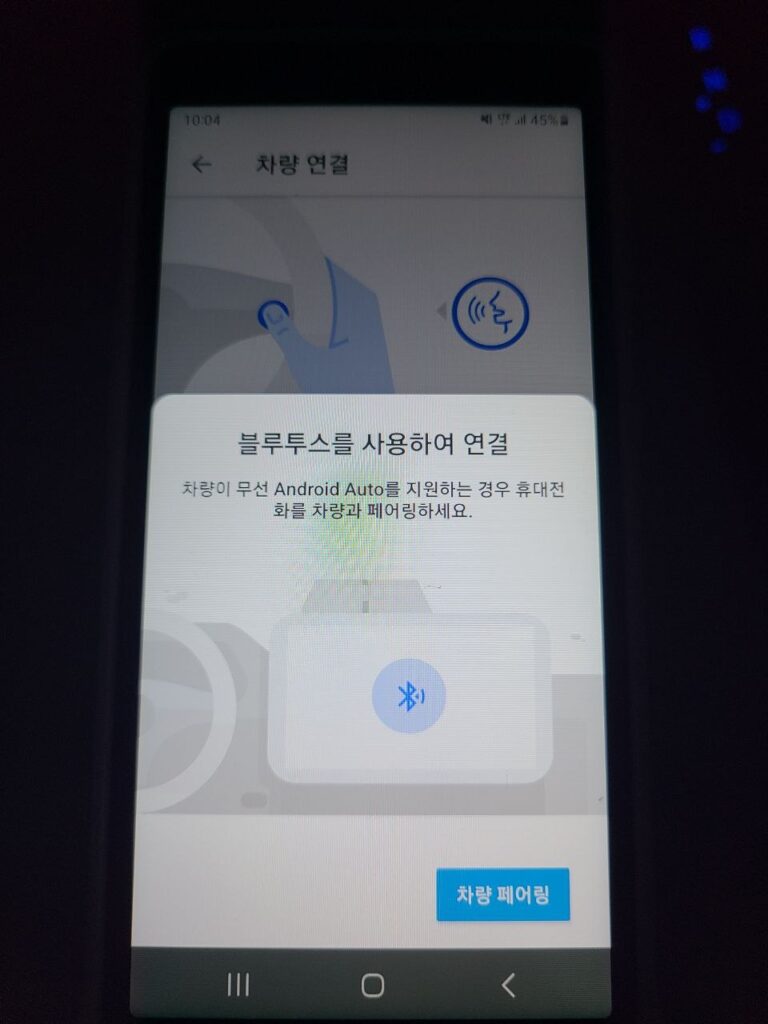
차의 미디어 플레이어에서 “안드로이드 오토” 설정 화면을 실행시킵니다. 그런 다음에 위의 사진과 같이 “무선 안드로이드 오토를 사용하여 연결” 선택 후 블루투스 사용하여 연결, 차량 페어링 버튼으로 미디어 플레이어와 연결해 주세요.
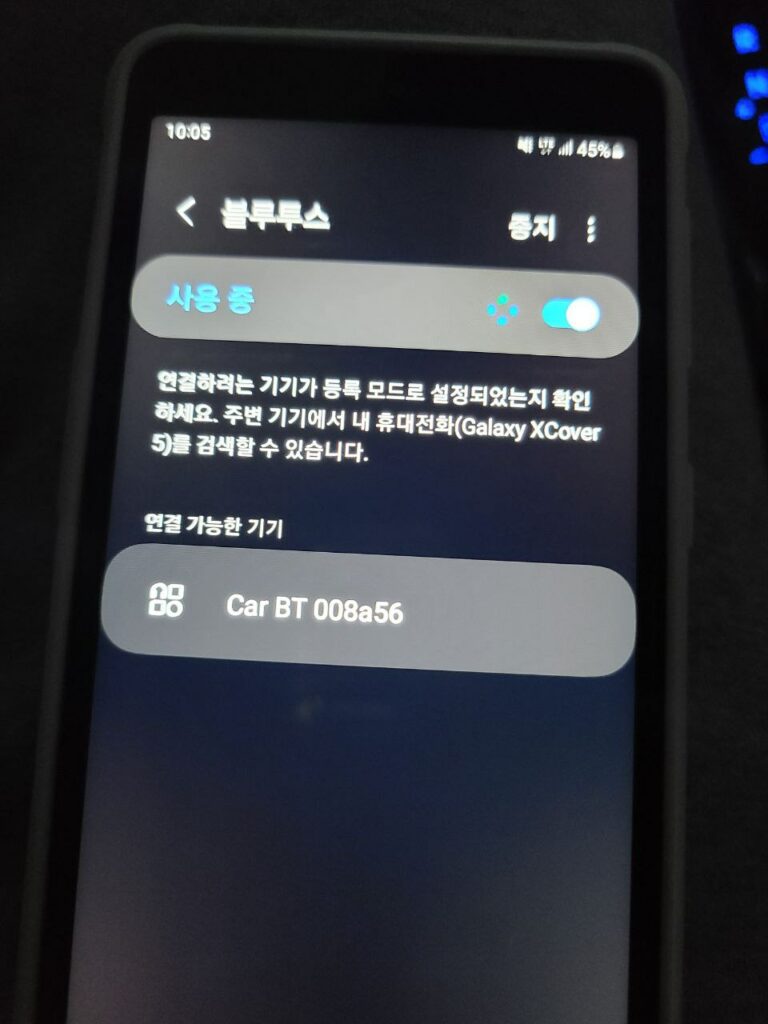
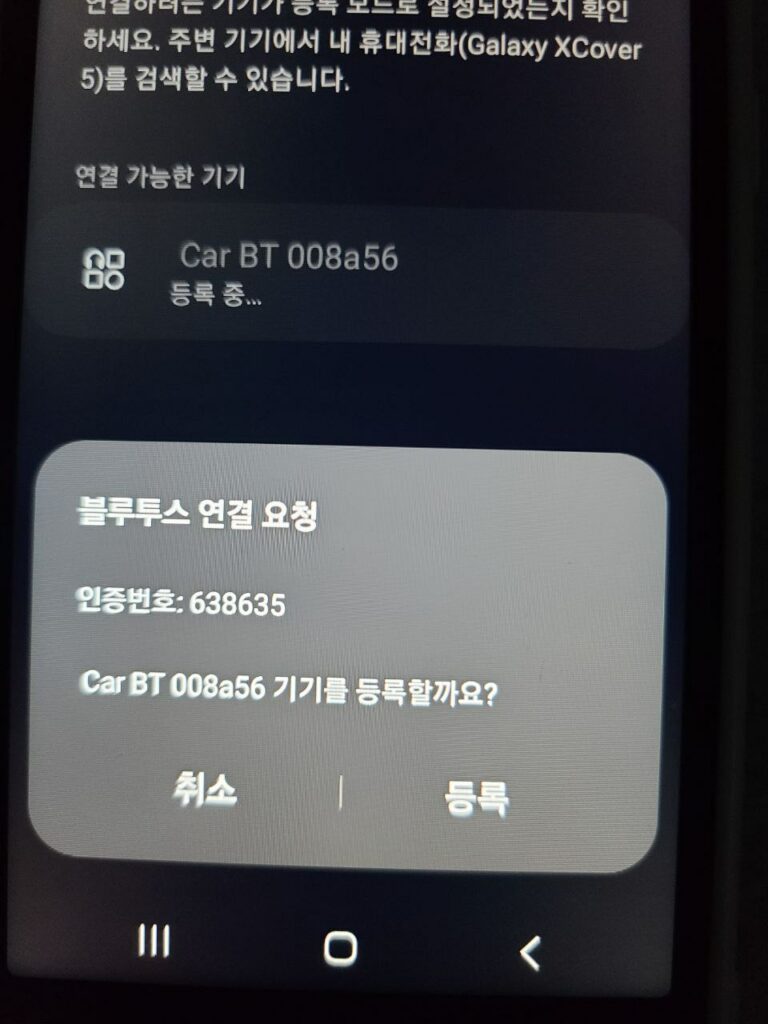
서브 폰에서 보면 위와 같이 미디어 플레이어의 블루투스 기기가 검색됩니다. 연결하고 등록을 하면
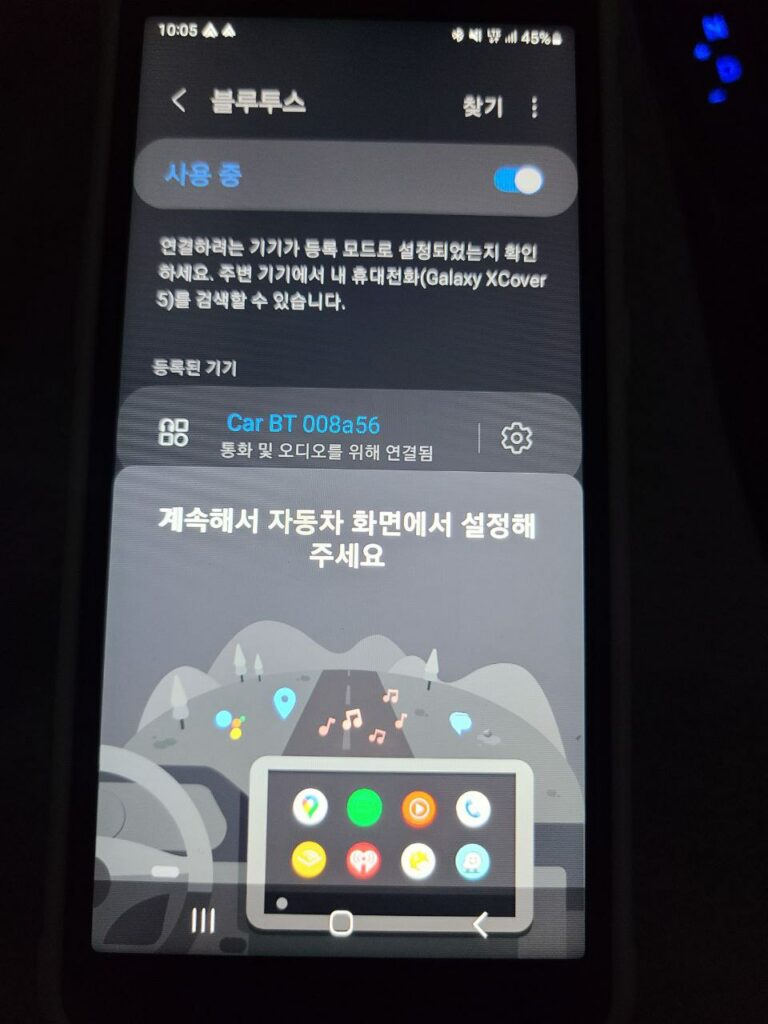
요렇게 자동으로 WiFi로 연결을 하면서 “안드로이드 오토” 가 연동이 시작됩니다. 이후로는 내 서브폰과 카 미디어 플레이어는 계속 무선으로 자동적으로 연동됩니다. 따라서 서브폰은 가방에 넣어놔도 됩니다. (굳이 꺼낼 필요가 없습니다.)
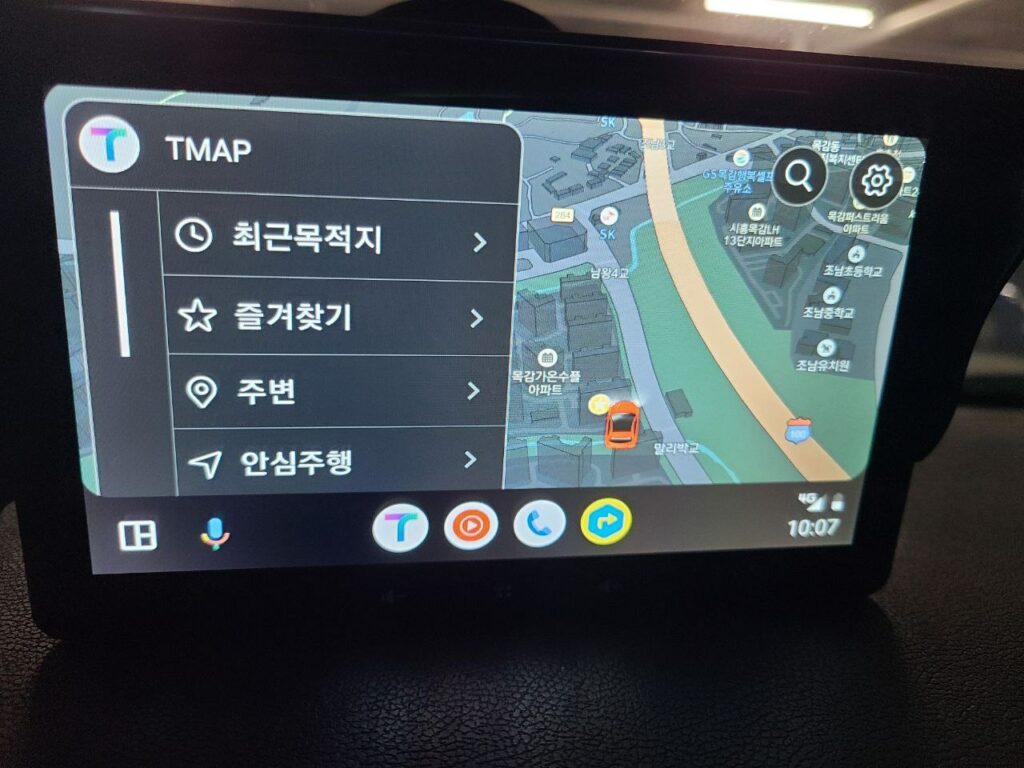
서브폰도 제 메인폰과 마찬가지로 “안드로이드 오토”가 잘 연동되는 것을 확인했습니다. 안드로이드 오토를 무선으로 연동을 하기 위한 필수 조건을 꼭 확인하셔서 서브폰을 장만하시기 바랍니다. (제가 손수 겪은 일이므로 최소 조건에 맞지 않으면 무선으로 연동이 불가합니다)
- 안드로이드 11버전 이상의 모든 스마트폰 (10 버전 이하는 삼성폰 몇개와 구글 폰만 무선으로 연결이 가능함)
- 블루투스
- WiFi는 반드시 5Ghz 연결이 가능해야함. (2.4 Ghz 802.11n 은 무선 연동이 불가함)
무제한 테더링 사용해보기
서브폰을 만든 주요 이유 중에 하나인 “무제한 테더링”. 무제한 테더링을 사용하기 위한 설정 방법에 대해 알아보겠습니다.
먼저 “NetShare” 라는 앱을 설치해 줍니다.
다음으로 NetShare 앱을 실행합니다.
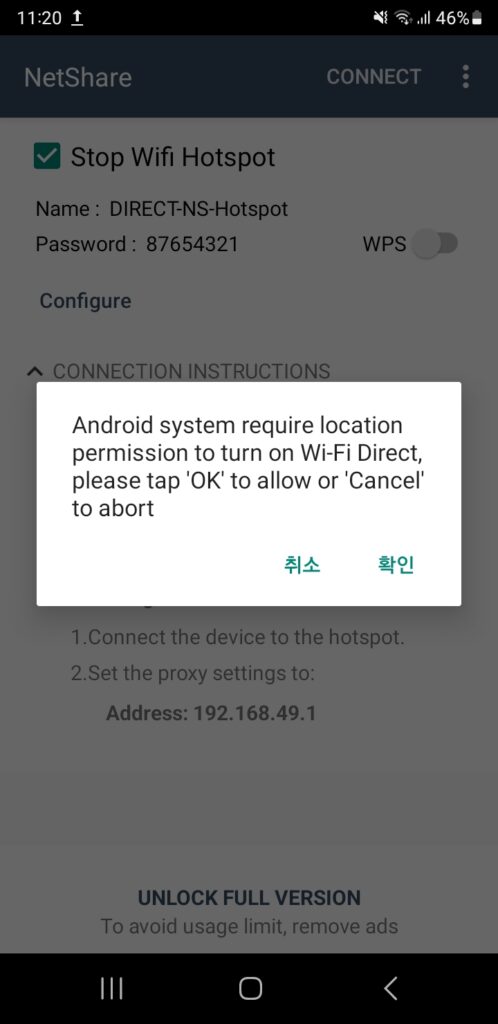
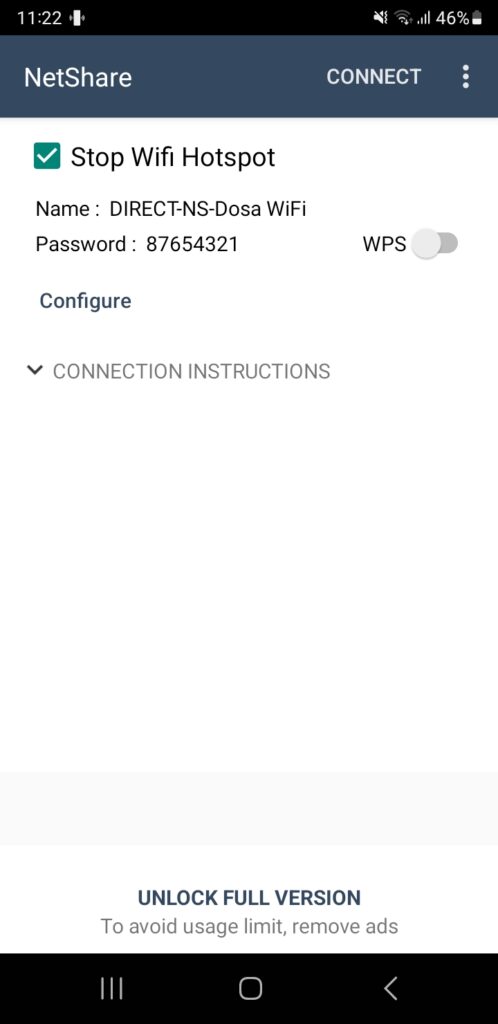
NetShare 앱에서 Name과 Password 등을 설정해줍니다.
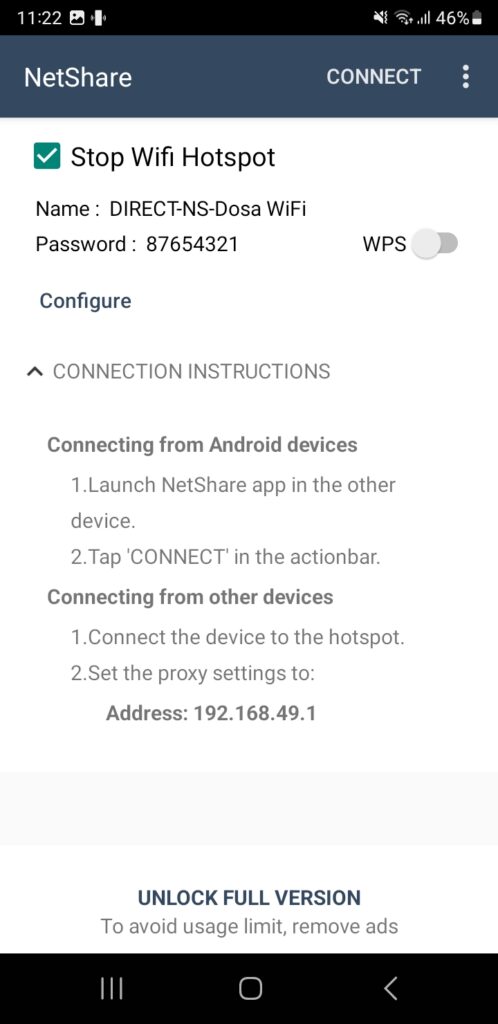
이 상태가 되었다면 내 서브폰으로 WiFi 을 연결할 준비가 끝난 것입니다. 이제 무제한 인터넷을 사용하려는 주체인 “태블릿”,”PC” 등에서 Proxy 를 설정해 줍니다.
Windows PC 를 기준으로 설명해 보겠습니다. 설정 – 네트워크 및 인터넷 에서 프록시 쪽을 들어갑니다.
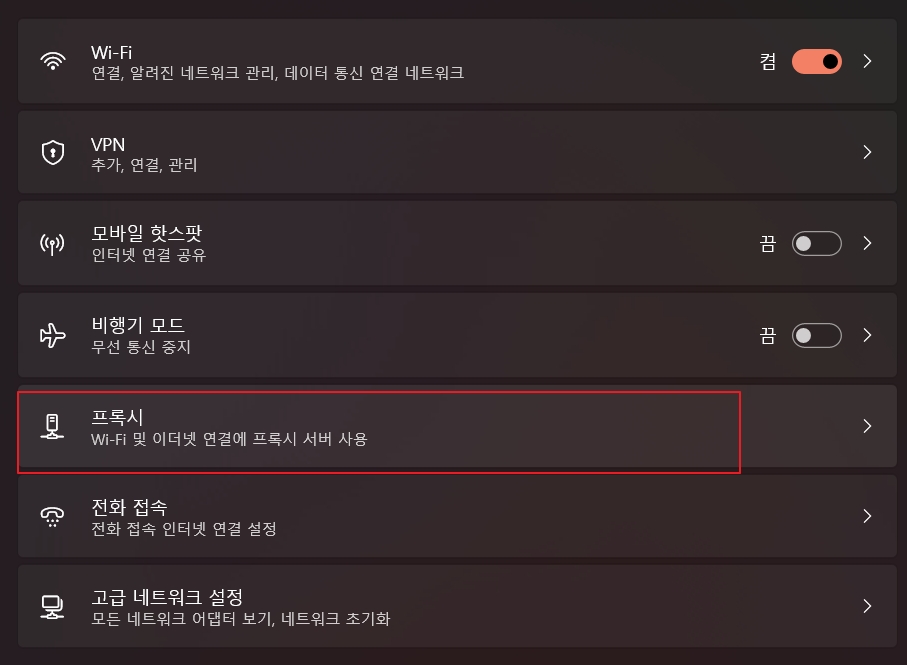
프록시 설정에 들어가면 아래와 같습니다.
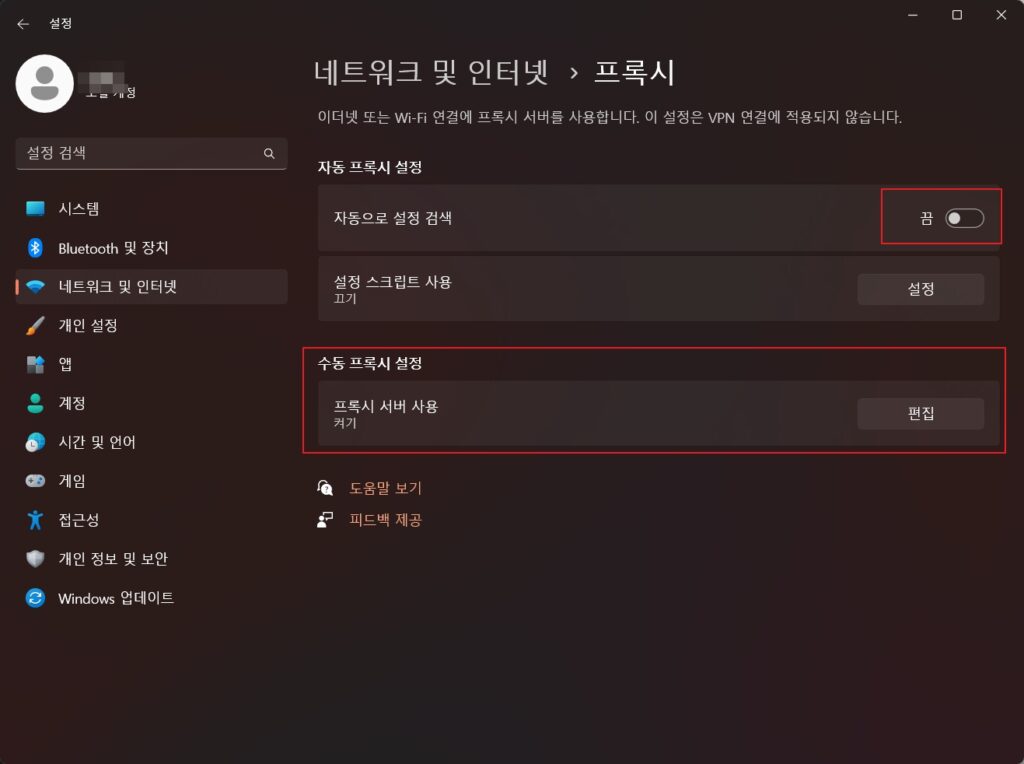
자동 프록시 설정에서 “자동으로 설정 검색” 을 꺼줍니다. 그런 다음 아래의 “수동 프록시 설정” 에서 프록시 서버 사용 편집을 눌러줍니다. 기본적으로는 꺼져 있습니다.
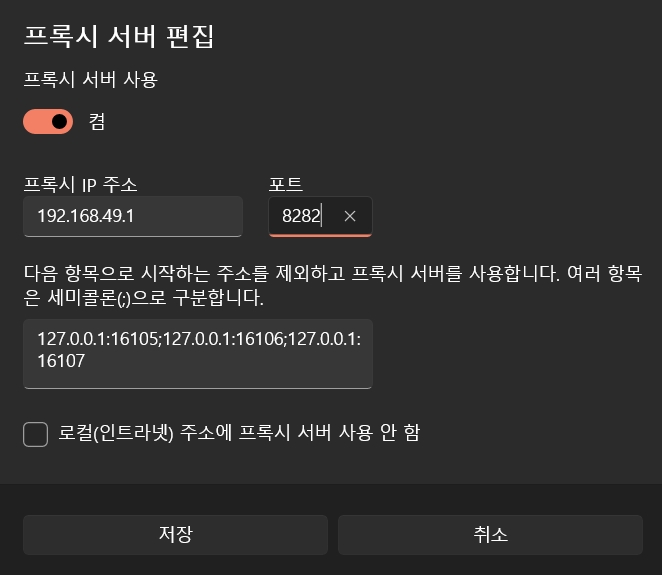
서버 편집에서 프록시 서버 사용을 켜주고 프록시 IP 주소와 포트를 입력해 줍니다. 위 IP와 포트는 NetShare 에 기재가 되어 있는 정보입니다. 그대로 입력해줍니다. 그런 다음 “저장” 을 누릅니다.
이제 설정은 끝났습니다. 내 노트북에서 WiFi AP를 검색해 봅니다.
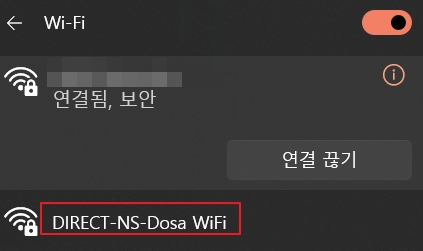
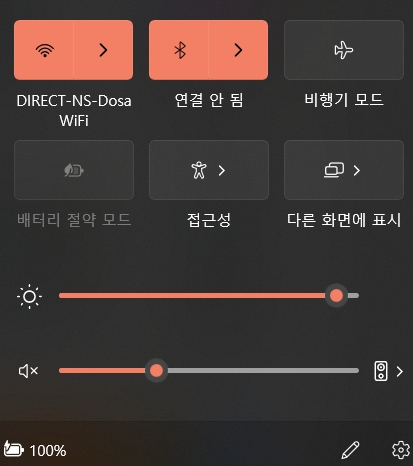
그럼 좀전에 NetShare 앱에서 설정한 핫스팟 SSID가 나타납니다. 연결을 시도하여 패스워드를 입력해주면 위와 같이 WiFi 로 연결이 됩니다.
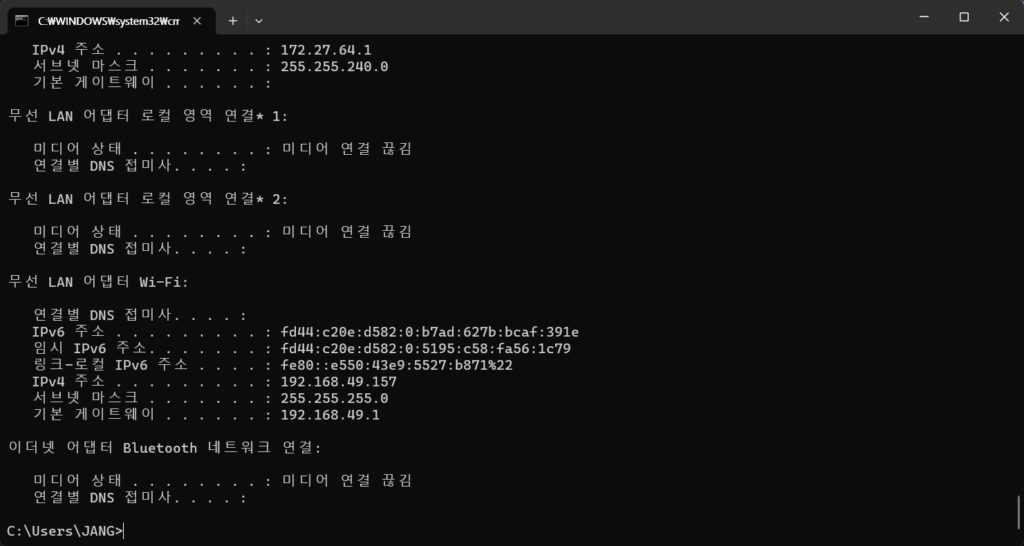
IP는 위와 같이 192.168.49.X로 받았군요.
이 상태로 이제부터 당신은 인터넷을 내 서브폰을 통해 “무제한”으로 데이터 사용이 가능합니다. 서브폰의 배터리가 많이 소모될 수 있으므로 충전기를 가지고 다닐 필요가 있습니다.
만약 핫스팟 연결을 하지 않고 내 노트북에 다른 WiFi AP 로 연결하려면 좀전에 설정했던 프록시를 꺼주면 됩니다. 프록시를 끄지 않으면 다른 WiFi AP와 연결시에 인터넷 연결이 정상적이지 않으므로 반드시 프록시를 꺼줘야 합니다.
NetShare 앱으로 데이터를 사용하면 “프록시” 설정이 다소 귀찮으나 무제한으로 데이터를 사용할 수 있다면 잠깐 귀찮음은 충분히 상쇄하고도 남습니다. ㅎ
저는 NetShare를 통해 제 서브폰을 핫스팟으로 연결하여 인터넷이 잘 되는 것을 확인하였습니다. 여러분들도 NetShare를 통해 무제한 핫스팟을 이용해 보시기 바랍니다.
지금까지 가성비 좋은 알뜰폰 요금제, 서브폰 만들기, 안드로이드 오토 연동, 무제한 테더링 사용하는 방법에 대해 알아봤습니다.